OPEL MOKKA 2015 –†—К–Ї–Њ–≤–Њ–і—Б—В–≤–Њ –Ј–∞ –Ш–љ—Д–Њ—В–µ–є–љ–Љ—К–љ—В (in Bulgarian)
Manufacturer: OPEL, Model Year: 2015, Model line: MOKKA, Model: OPEL MOKKA 2015Pages: 141, PDF Size: 2.24 MB
Page 51 of 141
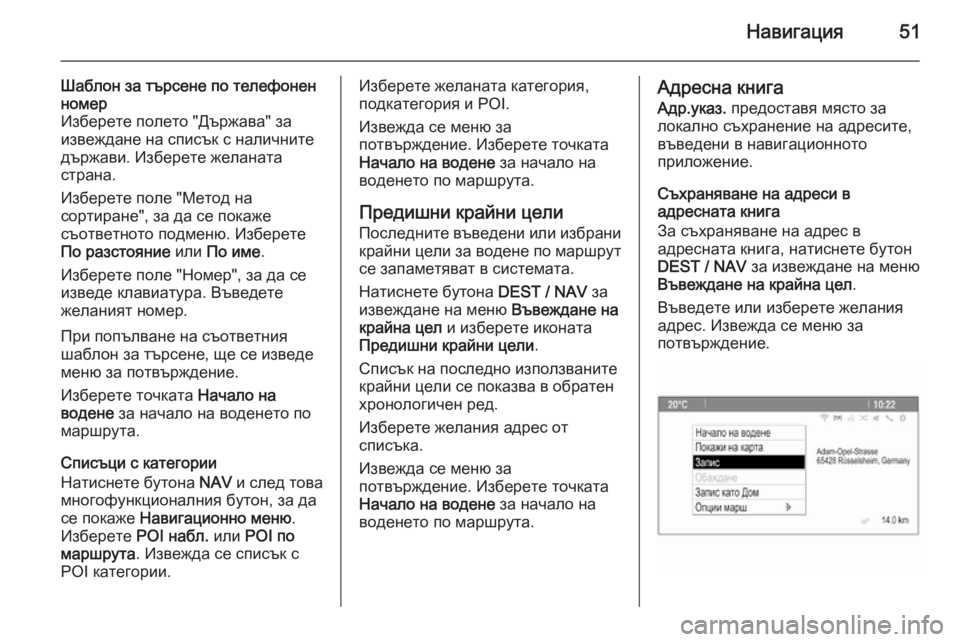
–Э–∞–≤–Є–≥–∞—Ж–Є—П51
–®–∞–±–ї–Њ–љ –Ј–∞ —В—К—А—Б–µ–љ–µ –њ–Њ —В–µ–ї–µ—Д–Њ–љ–µ–љ
–љ–Њ–Љ–µ—А
–Ш–Ј–±–µ—А–µ—В–µ –њ–Њ–ї–µ—В–Њ "–Ф—К—А–ґ–∞–≤–∞" –Ј–∞
–Є–Ј–≤–µ–ґ–і–∞–љ–µ –љ–∞ —Б–њ–Є—Б—К–Ї —Б –љ–∞–ї–Є—З–љ–Є—В–µ
–і—К—А–ґ–∞–≤–Є. –Ш–Ј–±–µ—А–µ—В–µ –ґ–µ–ї–∞–љ–∞—В–∞
—Б—В—А–∞–љ–∞.
–Ш–Ј–±–µ—А–µ—В–µ –њ–Њ–ї–µ "–Ь–µ—В–Њ–і –љ–∞
—Б–Њ—А—В–Є—А–∞–љ–µ", –Ј–∞ –і–∞ —Б–µ –њ–Њ–Ї–∞–ґ–µ
—Б—К–Њ—В–≤–µ—В–љ–Њ—В–Њ –њ–Њ–і–Љ–µ–љ—О. –Ш–Ј–±–µ—А–µ—В–µ
–Я–Њ —А–∞–Ј—Б—В–Њ—П–љ–Є–µ –Є–ї–Є –Я–Њ –Є–Љ–µ .
–Ш–Ј–±–µ—А–µ—В–µ –њ–Њ–ї–µ "–Э–Њ–Љ–µ—А", –Ј–∞ –і–∞ —Б–µ –Є–Ј–≤–µ–і–µ –Ї–ї–∞–≤–Є–∞—В—Г—А–∞. –Т—К–≤–µ–і–µ—В–µ
–ґ–µ–ї–∞–љ–Є—П—В –љ–Њ–Љ–µ—А.
–Я—А–Є –њ–Њ–њ—К–ї–≤–∞–љ–µ –љ–∞ —Б—К–Њ—В–≤–µ—В–љ–Є—П
—И–∞–±–ї–Њ–љ –Ј–∞ —В—К—А—Б–µ–љ–µ, —Й–µ —Б–µ –Є–Ј–≤–µ–і–µ
–Љ–µ–љ—О –Ј–∞ –њ–Њ—В–≤—К—А–ґ–і–µ–љ–Є–µ.
–Ш–Ј–±–µ—А–µ—В–µ —В–Њ—З–Ї–∞—В–∞ –Э–∞—З–∞–ї–Њ –љ–∞
–≤–Њ–і–µ–љ–µ –Ј–∞ –љ–∞—З–∞–ї–Њ –љ–∞ –≤–Њ–і–µ–љ–µ—В–Њ –њ–Њ
–Љ–∞—А—И—А—Г—В–∞.
–°–њ–Є—Б—К—Ж–Є —Б –Ї–∞—В–µ–≥–Њ—А–Є–Є
–Э–∞—В–Є—Б–љ–µ—В–µ –±—Г—В–Њ–љ–∞ NAV –Є —Б–ї–µ–і —В–Њ–≤–∞
–Љ–љ–Њ–≥–Њ—Д—Г–љ–Ї—Ж–Є–Њ–љ–∞–ї–љ–Є—П –±—Г—В–Њ–љ, –Ј–∞ –і–∞ —Б–µ –њ–Њ–Ї–∞–ґ–µ –Э–∞–≤–Є–≥–∞—Ж–Є–Њ–љ–љ–Њ –Љ–µ–љ—О .
–Ш–Ј–±–µ—А–µ—В–µ POI –љ–∞–±–ї. –Є–ї–Є POI –њ–Њ
–Љ–∞—А—И—А—Г—В–∞ . –Ш–Ј–≤–µ–ґ–і–∞ —Б–µ —Б–њ–Є—Б—К–Ї —Б
POI –Ї–∞—В–µ–≥–Њ—А–Є–Є.–Ш–Ј–±–µ—А–µ—В–µ –ґ–µ–ї–∞–љ–∞—В–∞ –Ї–∞—В–µ–≥–Њ—А–Є—П,
–њ–Њ–і–Ї–∞—В–µ–≥–Њ—А–Є—П –Є POI.
–Ш–Ј–≤–µ–ґ–і–∞ —Б–µ –Љ–µ–љ—О –Ј–∞
–њ–Њ—В–≤—К—А–ґ–і–µ–љ–Є–µ. –Ш–Ј–±–µ—А–µ—В–µ —В–Њ—З–Ї–∞—В–∞
–Э–∞—З–∞–ї–Њ –љ–∞ –≤–Њ–і–µ–љ–µ –Ј–∞ –љ–∞—З–∞–ї–Њ –љ–∞
–≤–Њ–і–µ–љ–µ—В–Њ –њ–Њ –Љ–∞—А—И—А—Г—В–∞.
–Я—А–µ–і–Є—И–љ–Є –Ї—А–∞–є–љ–Є —Ж–µ–ї–Є
–Я–Њ—Б–ї–µ–і–љ–Є—В–µ –≤—К–≤–µ–і–µ–љ–Є –Є–ї–Є –Є–Ј–±—А–∞–љ–Є
–Ї—А–∞–є–љ–Є —Ж–µ–ї–Є –Ј–∞ –≤–Њ–і–µ–љ–µ –њ–Њ –Љ–∞—А—И—А—Г—В —Б–µ –Ј–∞–њ–∞–Љ–µ—В—П–≤–∞—В –≤ —Б–Є—Б—В–µ–Љ–∞—В–∞.
–Э–∞—В–Є—Б–љ–µ—В–µ –±—Г—В–Њ–љ–∞ DEST / NAV –Ј–∞
–Є–Ј–≤–µ–ґ–і–∞–љ–µ –љ–∞ –Љ–µ–љ—О –Т—К–≤–µ–ґ–і–∞–љ–µ –љ–∞
–Ї—А–∞–є–љ–∞ —Ж–µ–ї –Є –Є–Ј–±–µ—А–µ—В–µ –Є–Ї–Њ–љ–∞—В–∞
–Я—А–µ–і–Є—И–љ–Є –Ї—А–∞–є–љ–Є —Ж–µ–ї–Є .
–°–њ–Є—Б—К–Ї –љ–∞ –њ–Њ—Б–ї–µ–і–љ–Њ –Є–Ј–њ–Њ–ї–Ј–≤–∞–љ–Є—В–µ
–Ї—А–∞–є–љ–Є —Ж–µ–ї–Є —Б–µ –њ–Њ–Ї–∞–Ј–≤–∞ –≤ –Њ–±—А–∞—В–µ–љ
—Е—А–Њ–љ–Њ–ї–Њ–≥–Є—З–µ–љ —А–µ–і.
–Ш–Ј–±–µ—А–µ—В–µ –ґ–µ–ї–∞–љ–Є—П –∞–і—А–µ—Б –Њ—В
—Б–њ–Є—Б—К–Ї–∞.
–Ш–Ј–≤–µ–ґ–і–∞ —Б–µ –Љ–µ–љ—О –Ј–∞
–њ–Њ—В–≤—К—А–ґ–і–µ–љ–Є–µ. –Ш–Ј–±–µ—А–µ—В–µ —В–Њ—З–Ї–∞—В–∞
–Э–∞—З–∞–ї–Њ –љ–∞ –≤–Њ–і–µ–љ–µ –Ј–∞ –љ–∞—З–∞–ї–Њ –љ–∞
–≤–Њ–і–µ–љ–µ—В–Њ –њ–Њ –Љ–∞—А—И—А—Г—В–∞.–Р–і—А–µ—Б–љ–∞ –Ї–љ–Є–≥–∞
–Р–і—А.—Г–Ї–∞–Ј. –њ—А–µ–і–Њ—Б—В–∞–≤—П –Љ—П—Б—В–Њ –Ј–∞
–ї–Њ–Ї–∞–ї–љ–Њ —Б—К—Е—А–∞–љ–µ–љ–Є–µ –љ–∞ –∞–і—А–µ—Б–Є—В–µ,
–≤—К–≤–µ–і–µ–љ–Є –≤ –љ–∞–≤–Є–≥–∞—Ж–Є–Њ–љ–љ–Њ—В–Њ
–њ—А–Є–ї–Њ–ґ–µ–љ–Є–µ.
–°—К—Е—А–∞–љ—П–≤–∞–љ–µ –љ–∞ –∞–і—А–µ—Б–Є –≤
–∞–і—А–µ—Б–љ–∞—В–∞ –Ї–љ–Є–≥–∞
–Ч–∞ —Б—К—Е—А–∞–љ—П–≤–∞–љ–µ –љ–∞ –∞–і—А–µ—Б –≤
–∞–і—А–µ—Б–љ–∞—В–∞ –Ї–љ–Є–≥–∞, –љ–∞—В–Є—Б–љ–µ—В–µ –±—Г—В–Њ–љ
DEST / NAV –Ј–∞ –Є–Ј–≤–µ–ґ–і–∞–љ–µ –љ–∞ –Љ–µ–љ—О
–Т—К–≤–µ–ґ–і–∞–љ–µ –љ–∞ –Ї—А–∞–є–љ–∞ —Ж–µ–ї .
–Т—К–≤–µ–і–µ—В–µ –Є–ї–Є –Є–Ј–±–µ—А–µ—В–µ –ґ–µ–ї–∞–љ–Є—П
–∞–і—А–µ—Б. –Ш–Ј–≤–µ–ґ–і–∞ —Б–µ –Љ–µ–љ—О –Ј–∞
–њ–Њ—В–≤—К—А–ґ–і–µ–љ–Є–µ.
Page 52 of 141
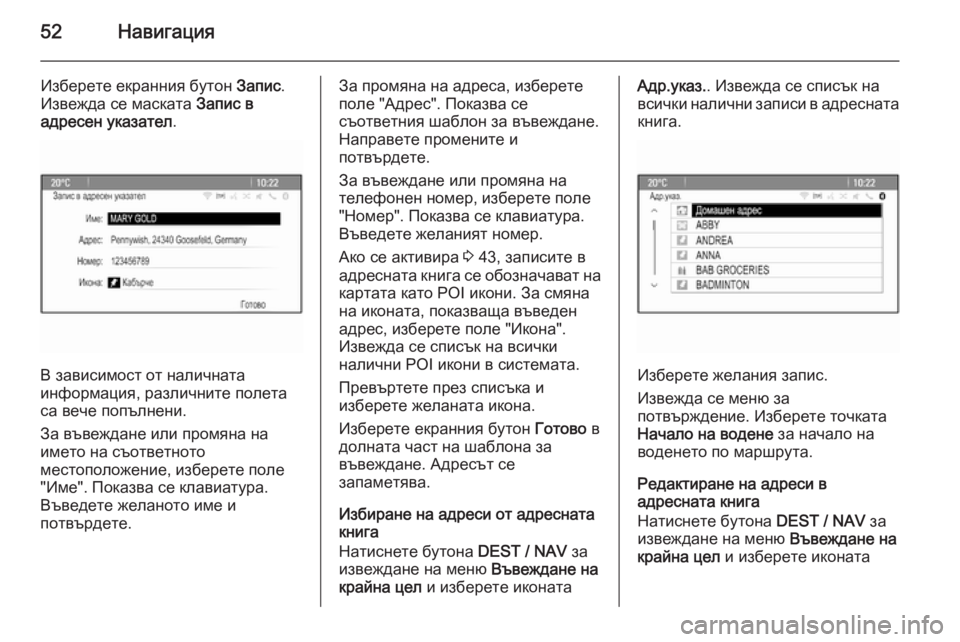
52–Э–∞–≤–Є–≥–∞—Ж–Є—П
–Ш–Ј–±–µ—А–µ—В–µ –µ–Ї—А–∞–љ–љ–Є—П –±—Г—В–Њ–љ –Ч–∞–њ–Є—Б.
–Ш–Ј–≤–µ–ґ–і–∞ —Б–µ –Љ–∞—Б–Ї–∞—В–∞ –Ч–∞–њ–Є—Б –≤
–∞–і—А–µ—Б–µ–љ —Г–Ї–∞–Ј–∞—В–µ–ї .
–Т –Ј–∞–≤–Є—Б–Є–Љ–Њ—Б—В –Њ—В –љ–∞–ї–Є—З–љ–∞—В–∞
–Є–љ—Д–Њ—А–Љ–∞—Ж–Є—П, —А–∞–Ј–ї–Є—З–љ–Є—В–µ –њ–Њ–ї–µ—В–∞
—Б–∞ –≤–µ—З–µ –њ–Њ–њ—К–ї–љ–µ–љ–Є.
–Ч–∞ –≤—К–≤–µ–ґ–і–∞–љ–µ –Є–ї–Є –њ—А–Њ–Љ—П–љ–∞ –љ–∞
–Є–Љ–µ—В–Њ –љ–∞ —Б—К–Њ—В–≤–µ—В–љ–Њ—В–Њ
–Љ–µ—Б—В–Њ–њ–Њ–ї–Њ–ґ–µ–љ–Є–µ, –Є–Ј–±–µ—А–µ—В–µ –њ–Њ–ї–µ
"–Ш–Љ–µ". –Я–Њ–Ї–∞–Ј–≤–∞ —Б–µ –Ї–ї–∞–≤–Є–∞—В—Г—А–∞.
–Т—К–≤–µ–і–µ—В–µ –ґ–µ–ї–∞–љ–Њ—В–Њ –Є–Љ–µ –Є
–њ–Њ—В–≤—К—А–і–µ—В–µ.
–Ч–∞ –њ—А–Њ–Љ—П–љ–∞ –љ–∞ –∞–і—А–µ—Б–∞, –Є–Ј–±–µ—А–µ—В–µ –њ–Њ–ї–µ "–Р–і—А–µ—Б". –Я–Њ–Ї–∞–Ј–≤–∞ —Б–µ
—Б—К–Њ—В–≤–µ—В–љ–Є—П —И–∞–±–ї–Њ–љ –Ј–∞ –≤—К–≤–µ–ґ–і–∞–љ–µ.
–Э–∞–њ—А–∞–≤–µ—В–µ –њ—А–Њ–Љ–µ–љ–Є—В–µ –Є
–њ–Њ—В–≤—К—А–і–µ—В–µ.
–Ч–∞ –≤—К–≤–µ–ґ–і–∞–љ–µ –Є–ї–Є –њ—А–Њ–Љ—П–љ–∞ –љ–∞
—В–µ–ї–µ—Д–Њ–љ–µ–љ –љ–Њ–Љ–µ—А, –Є–Ј–±–µ—А–µ—В–µ –њ–Њ–ї–µ
"–Э–Њ–Љ–µ—А". –Я–Њ–Ї–∞–Ј–≤–∞ —Б–µ –Ї–ї–∞–≤–Є–∞—В—Г—А–∞.
–Т—К–≤–µ–і–µ—В–µ –ґ–µ–ї–∞–љ–Є—П—В –љ–Њ–Љ–µ—А.
–Р–Ї–Њ —Б–µ –∞–Ї—В–Є–≤–Є—А–∞ 3 43, –Ј–∞–њ–Є—Б–Є—В–µ –≤
–∞–і—А–µ—Б–љ–∞—В–∞ –Ї–љ–Є–≥–∞ —Б–µ –Њ–±–Њ–Ј–љ–∞—З–∞–≤–∞—В –љ–∞ –Ї–∞—А—В–∞—В–∞ –Ї–∞—В–Њ POI –Є–Ї–Њ–љ–Є. –Ч–∞ —Б–Љ—П–љ–∞–љ–∞ –Є–Ї–Њ–љ–∞—В–∞, –њ–Њ–Ї–∞–Ј–≤–∞—Й–∞ –≤—К–≤–µ–і–µ–љ–∞–і—А–µ—Б, –Є–Ј–±–µ—А–µ—В–µ –њ–Њ–ї–µ "–Ш–Ї–Њ–љ–∞".
–Ш–Ј–≤–µ–ґ–і–∞ —Б–µ —Б–њ–Є—Б—К–Ї –љ–∞ –≤—Б–Є—З–Ї–Є
–љ–∞–ї–Є—З–љ–Є POI –Є–Ї–Њ–љ–Є –≤ —Б–Є—Б—В–µ–Љ–∞—В–∞.
–Я—А–µ–≤—К—А—В–µ—В–µ –њ—А–µ–Ј —Б–њ–Є—Б—К–Ї–∞ –Є
–Є–Ј–±–µ—А–µ—В–µ –ґ–µ–ї–∞–љ–∞—В–∞ –Є–Ї–Њ–љ–∞.
–Ш–Ј–±–µ—А–µ—В–µ –µ–Ї—А–∞–љ–љ–Є—П –±—Г—В–Њ–љ –У–Њ—В–Њ–≤–Њ –≤
–і–Њ–ї–љ–∞—В–∞ —З–∞—Б—В –љ–∞ —И–∞–±–ї–Њ–љ–∞ –Ј–∞ –≤—К–≤–µ–ґ–і–∞–љ–µ. –Р–і—А–µ—Б—К—В —Б–µ
–Ј–∞–њ–∞–Љ–µ—В—П–≤–∞.
–Ш–Ј–±–Є—А–∞–љ–µ –љ–∞ –∞–і—А–µ—Б–Є –Њ—В –∞–і—А–µ—Б–љ–∞—В–∞
–Ї–љ–Є–≥–∞
–Э–∞—В–Є—Б–љ–µ—В–µ –±—Г—В–Њ–љ–∞ DEST / NAV –Ј–∞
–Є–Ј–≤–µ–ґ–і–∞–љ–µ –љ–∞ –Љ–µ–љ—О –Т—К–≤–µ–ґ–і–∞–љ–µ –љ–∞
–Ї—А–∞–є–љ–∞ —Ж–µ–ї –Є –Є–Ј–±–µ—А–µ—В–µ –Є–Ї–Њ–љ–∞—В–∞–Р–і—А.—Г–Ї–∞–Ј.. –Ш–Ј–≤–µ–ґ–і–∞ —Б–µ —Б–њ–Є—Б—К–Ї –љ–∞
–≤—Б–Є—З–Ї–Є –љ–∞–ї–Є—З–љ–Є –Ј–∞–њ–Є—Б–Є –≤ –∞–і—А–µ—Б–љ–∞—В–∞
–Ї–љ–Є–≥–∞.
–Ш–Ј–±–µ—А–µ—В–µ –ґ–µ–ї–∞–љ–Є—П –Ј–∞–њ–Є—Б.
–Ш–Ј–≤–µ–ґ–і–∞ —Б–µ –Љ–µ–љ—О –Ј–∞
–њ–Њ—В–≤—К—А–ґ–і–µ–љ–Є–µ. –Ш–Ј–±–µ—А–µ—В–µ —В–Њ—З–Ї–∞—В–∞
–Э–∞—З–∞–ї–Њ –љ–∞ –≤–Њ–і–µ–љ–µ –Ј–∞ –љ–∞—З–∞–ї–Њ –љ–∞
–≤–Њ–і–µ–љ–µ—В–Њ –њ–Њ –Љ–∞—А—И—А—Г—В–∞.
–†–µ–і–∞–Ї—В–Є—А–∞–љ–µ –љ–∞ –∞–і—А–µ—Б–Є –≤
–∞–і—А–µ—Б–љ–∞—В–∞ –Ї–љ–Є–≥–∞
–Э–∞—В–Є—Б–љ–µ—В–µ –±—Г—В–Њ–љ–∞ DEST / NAV –Ј–∞
–Є–Ј–≤–µ–ґ–і–∞–љ–µ –љ–∞ –Љ–µ–љ—О –Т—К–≤–µ–ґ–і–∞–љ–µ –љ–∞
–Ї—А–∞–є–љ–∞ —Ж–µ–ї –Є –Є–Ј–±–µ—А–µ—В–µ –Є–Ї–Њ–љ–∞—В–∞
Page 53 of 141
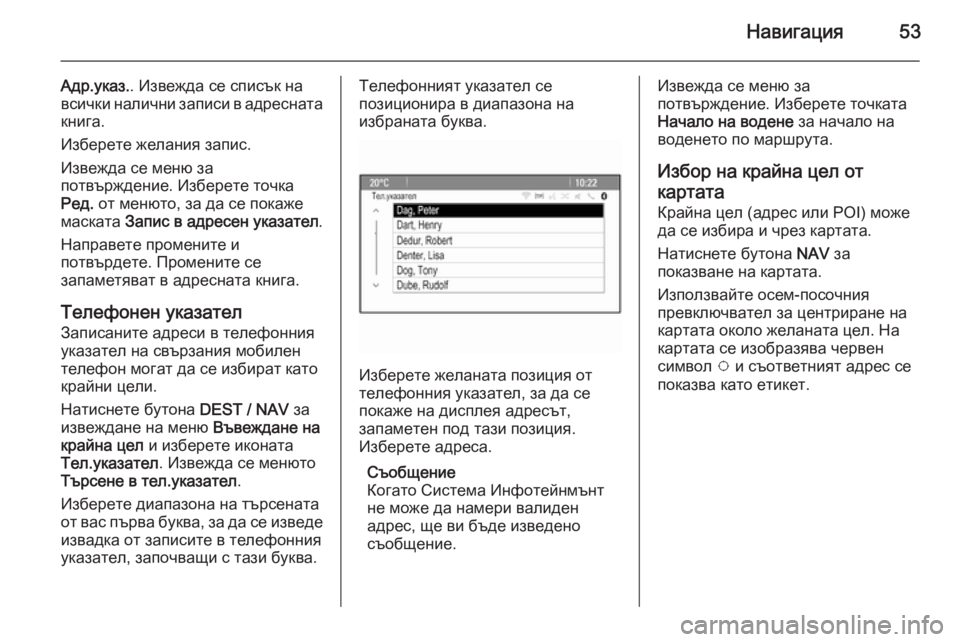
–Э–∞–≤–Є–≥–∞—Ж–Є—П53
–Р–і—А.—Г–Ї–∞–Ј.. –Ш–Ј–≤–µ–ґ–і–∞ —Б–µ —Б–њ–Є—Б—К–Ї –љ–∞
–≤—Б–Є—З–Ї–Є –љ–∞–ї–Є—З–љ–Є –Ј–∞–њ–Є—Б–Є –≤ –∞–і—А–µ—Б–љ–∞—В–∞
–Ї–љ–Є–≥–∞.
–Ш–Ј–±–µ—А–µ—В–µ –ґ–µ–ї–∞–љ–Є—П –Ј–∞–њ–Є—Б.
–Ш–Ј–≤–µ–ґ–і–∞ —Б–µ –Љ–µ–љ—О –Ј–∞
–њ–Њ—В–≤—К—А–ґ–і–µ–љ–Є–µ. –Ш–Ј–±–µ—А–µ—В–µ —В–Њ—З–Ї–∞ –†–µ–і. –Њ—В –Љ–µ–љ—О—В–Њ, –Ј–∞ –і–∞ —Б–µ –њ–Њ–Ї–∞–ґ–µ
–Љ–∞—Б–Ї–∞—В–∞ –Ч–∞–њ–Є—Б –≤ –∞–і—А–µ—Б–µ–љ —Г–Ї–∞–Ј–∞—В–µ–ї .
–Э–∞–њ—А–∞–≤–µ—В–µ –њ—А–Њ–Љ–µ–љ–Є—В–µ –Є –њ–Њ—В–≤—К—А–і–µ—В–µ. –Я—А–Њ–Љ–µ–љ–Є—В–µ —Б–µ
–Ј–∞–њ–∞–Љ–µ—В—П–≤–∞—В –≤ –∞–і—А–µ—Б–љ–∞—В–∞ –Ї–љ–Є–≥–∞.
–Ґ–µ–ї–µ—Д–Њ–љ–µ–љ —Г–Ї–∞–Ј–∞—В–µ–ї –Ч–∞–њ–Є—Б–∞–љ–Є—В–µ –∞–і—А–µ—Б–Є –≤ —В–µ–ї–µ—Д–Њ–љ–љ–Є—П
—Г–Ї–∞–Ј–∞—В–µ–ї –љ–∞ —Б–≤—К—А–Ј–∞–љ–Є—П –Љ–Њ–±–Є–ї–µ–љ
—В–µ–ї–µ—Д–Њ–љ –Љ–Њ–≥–∞—В –і–∞ —Б–µ –Є–Ј–±–Є—А–∞—В –Ї–∞—В–Њ –Ї—А–∞–є–љ–Є —Ж–µ–ї–Є.
–Э–∞—В–Є—Б–љ–µ—В–µ –±—Г—В–Њ–љ–∞ DEST / NAV –Ј–∞
–Є–Ј–≤–µ–ґ–і–∞–љ–µ –љ–∞ –Љ–µ–љ—О –Т—К–≤–µ–ґ–і–∞–љ–µ –љ–∞
–Ї—А–∞–є–љ–∞ —Ж–µ–ї –Є –Є–Ј–±–µ—А–µ—В–µ –Є–Ї–Њ–љ–∞—В–∞
–Ґ–µ–ї.—Г–Ї–∞–Ј–∞—В–µ–ї . –Ш–Ј–≤–µ–ґ–і–∞ —Б–µ –Љ–µ–љ—О—В–Њ
–Ґ—К—А—Б–µ–љ–µ –≤ —В–µ–ї.—Г–Ї–∞–Ј–∞—В–µ–ї .
–Ш–Ј–±–µ—А–µ—В–µ –і–Є–∞–њ–∞–Ј–Њ–љ–∞ –љ–∞ —В—К—А—Б–µ–љ–∞—В–∞
–Њ—В –≤–∞—Б –њ—К—А–≤–∞ –±—Г–Ї–≤–∞, –Ј–∞ –і–∞ —Б–µ –Є–Ј–≤–µ–і–µ –Є–Ј–≤–∞–і–Ї–∞ –Њ—В –Ј–∞–њ–Є—Б–Є—В–µ –≤ —В–µ–ї–µ—Д–Њ–љ–љ–Є—П
—Г–Ї–∞–Ј–∞—В–µ–ї, –Ј–∞–њ–Њ—З–≤–∞—Й–Є —Б —В–∞–Ј–Є –±—Г–Ї–≤–∞.–Ґ–µ–ї–µ—Д–Њ–љ–љ–Є—П—В —Г–Ї–∞–Ј–∞—В–µ–ї —Б–µ
–њ–Њ–Ј–Є—Ж–Є–Њ–љ–Є—А–∞ –≤ –і–Є–∞–њ–∞–Ј–Њ–љ–∞ –љ–∞
–Є–Ј–±—А–∞–љ–∞—В–∞ –±—Г–Ї–≤–∞.
–Ш–Ј–±–µ—А–µ—В–µ –ґ–µ–ї–∞–љ–∞—В–∞ –њ–Њ–Ј–Є—Ж–Є—П –Њ—В
—В–µ–ї–µ—Д–Њ–љ–љ–Є—П —Г–Ї–∞–Ј–∞—В–µ–ї, –Ј–∞ –і–∞ —Б–µ –њ–Њ–Ї–∞–ґ–µ –љ–∞ –і–Є—Б–њ–ї–µ—П –∞–і—А–µ—Б—К—В,
–Ј–∞–њ–∞–Љ–µ—В–µ–љ –њ–Њ–і —В–∞–Ј–Є –њ–Њ–Ј–Є—Ж–Є—П.
–Ш–Ј–±–µ—А–µ—В–µ –∞–і—А–µ—Б–∞.
–°—К–Њ–±—Й–µ–љ–Є–µ
–Ъ–Њ–≥–∞—В–Њ –°–Є—Б—В–µ–Љ–∞ –Ш–љ—Д–Њ—В–µ–є–љ–Љ—К–љ—В
–љ–µ –Љ–Њ–ґ–µ –і–∞ –љ–∞–Љ–µ—А–Є –≤–∞–ї–Є–і–µ–љ
–∞–і—А–µ—Б, —Й–µ –≤–Є –±—К–і–µ –Є–Ј–≤–µ–і–µ–љ–Њ
—Б—К–Њ–±—Й–µ–љ–Є–µ.
–Ш–Ј–≤–µ–ґ–і–∞ —Б–µ –Љ–µ–љ—О –Ј–∞
–њ–Њ—В–≤—К—А–ґ–і–µ–љ–Є–µ. –Ш–Ј–±–µ—А–µ—В–µ —В–Њ—З–Ї–∞—В–∞
–Э–∞—З–∞–ї–Њ –љ–∞ –≤–Њ–і–µ–љ–µ –Ј–∞ –љ–∞—З–∞–ї–Њ –љ–∞
–≤–Њ–і–µ–љ–µ—В–Њ –њ–Њ –Љ–∞—А—И—А—Г—В–∞.
–Ш–Ј–±–Њ—А –љ–∞ –Ї—А–∞–є–љ–∞ —Ж–µ–ї –Њ—В–Ї–∞—А—В–∞—В–∞ –Ъ—А–∞–є–љ–∞ —Ж–µ–ї (–∞–і—А–µ—Б –Є–ї–Є POI) –Љ–Њ–ґ–µ
–і–∞ —Б–µ –Є–Ј–±–Є—А–∞ –Є —З—А–µ–Ј –Ї–∞—А—В–∞—В–∞.
–Э–∞—В–Є—Б–љ–µ—В–µ –±—Г—В–Њ–љ–∞ NAV –Ј–∞
–њ–Њ–Ї–∞–Ј–≤–∞–љ–µ –љ–∞ –Ї–∞—А—В–∞—В–∞.
–Ш–Ј–њ–Њ–ї–Ј–≤–∞–є—В–µ –Њ—Б–µ–Љ-–њ–Њ—Б–Њ—З–љ–Є—П
–њ—А–µ–≤–Ї–ї—О—З–≤–∞—В–µ–ї –Ј–∞ —Ж–µ–љ—В—А–Є—А–∞–љ–µ –љ–∞
–Ї–∞—А—В–∞—В–∞ –Њ–Ї–Њ–ї–Њ –ґ–µ–ї–∞–љ–∞—В–∞ —Ж–µ–ї. –Э–∞
–Ї–∞—А—В–∞—В–∞ —Б–µ –Є–Ј–Њ–±—А–∞–Ј—П–≤–∞ —З–µ—А–≤–µ–љ
—Б–Є–Љ–≤–Њ–ї v –Є —Б—К–Њ—В–≤–µ—В–љ–Є—П—В –∞–і—А–µ—Б —Б–µ
–њ–Њ–Ї–∞–Ј–≤–∞ –Ї–∞—В–Њ –µ—В–Є–Ї–µ—В.
Page 54 of 141
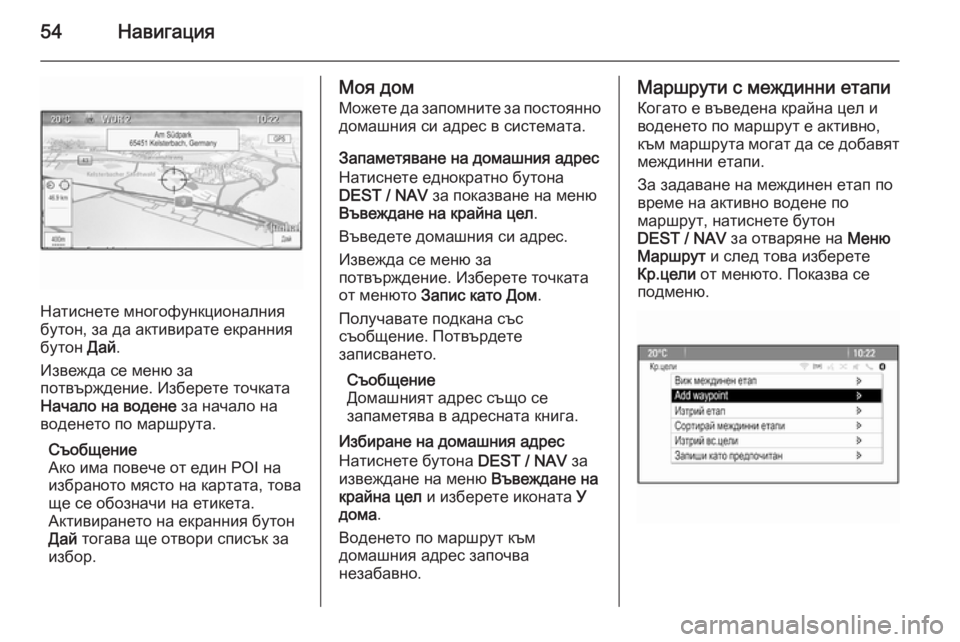
54–Э–∞–≤–Є–≥–∞—Ж–Є—П
–Э–∞—В–Є—Б–љ–µ—В–µ –Љ–љ–Њ–≥–Њ—Д—Г–љ–Ї—Ж–Є–Њ–љ–∞–ї–љ–Є—П
–±—Г—В–Њ–љ, –Ј–∞ –і–∞ –∞–Ї—В–Є–≤–Є—А–∞—В–µ –µ–Ї—А–∞–љ–љ–Є—П –±—Г—В–Њ–љ –Ф–∞–є.
–Ш–Ј–≤–µ–ґ–і–∞ —Б–µ –Љ–µ–љ—О –Ј–∞
–њ–Њ—В–≤—К—А–ґ–і–µ–љ–Є–µ. –Ш–Ј–±–µ—А–µ—В–µ —В–Њ—З–Ї–∞—В–∞
–Э–∞—З–∞–ї–Њ –љ–∞ –≤–Њ–і–µ–љ–µ –Ј–∞ –љ–∞—З–∞–ї–Њ –љ–∞
–≤–Њ–і–µ–љ–µ—В–Њ –њ–Њ –Љ–∞—А—И—А—Г—В–∞.
–°—К–Њ–±—Й–µ–љ–Є–µ
–Р–Ї–Њ –Є–Љ–∞ –њ–Њ–≤–µ—З–µ –Њ—В –µ–і–Є–љ POI –љ–∞
–Є–Ј–±—А–∞–љ–Њ—В–Њ –Љ—П—Б—В–Њ –љ–∞ –Ї–∞—А—В–∞—В–∞, —В–Њ–≤–∞
—Й–µ —Б–µ –Њ–±–Њ–Ј–љ–∞—З–Є –љ–∞ –µ—В–Є–Ї–µ—В–∞.
–Р–Ї—В–Є–≤–Є—А–∞–љ–µ—В–Њ –љ–∞ –µ–Ї—А–∞–љ–љ–Є—П –±—Г—В–Њ–љ
–Ф–∞–є —В–Њ–≥–∞–≤–∞ —Й–µ –Њ—В–≤–Њ—А–Є —Б–њ–Є—Б—К–Ї –Ј–∞
–Є–Ј–±–Њ—А.
–Ь–Њ—П –і–Њ–Љ
–Ь–Њ–ґ–µ—В–µ –і–∞ –Ј–∞–њ–Њ–Љ–љ–Є—В–µ –Ј–∞ –њ–Њ—Б—В–Њ—П–љ–љ–Њ –і–Њ–Љ–∞—И–љ–Є—П —Б–Є –∞–і—А–µ—Б –≤ —Б–Є—Б—В–µ–Љ–∞—В–∞.
–Ч–∞–њ–∞–Љ–µ—В—П–≤–∞–љ–µ –љ–∞ –і–Њ–Љ–∞—И–љ–Є—П –∞–і—А–µ—Б
–Э–∞—В–Є—Б–љ–µ—В–µ –µ–і–љ–Њ–Ї—А–∞—В–љ–Њ –±—Г—В–Њ–љ–∞
DEST / NAV –Ј–∞ –њ–Њ–Ї–∞–Ј–≤–∞–љ–µ –љ–∞ –Љ–µ–љ—О
–Т—К–≤–µ–ґ–і–∞–љ–µ –љ–∞ –Ї—А–∞–є–љ–∞ —Ж–µ–ї .
–Т—К–≤–µ–і–µ—В–µ –і–Њ–Љ–∞—И–љ–Є—П —Б–Є –∞–і—А–µ—Б. –Ш–Ј–≤–µ–ґ–і–∞ —Б–µ –Љ–µ–љ—О –Ј–∞
–њ–Њ—В–≤—К—А–ґ–і–µ–љ–Є–µ. –Ш–Ј–±–µ—А–µ—В–µ —В–Њ—З–Ї–∞—В–∞
–Њ—В –Љ–µ–љ—О—В–Њ –Ч–∞–њ–Є—Б –Ї–∞—В–Њ –Ф–Њ–Љ .
–Я–Њ–ї—Г—З–∞–≤–∞—В–µ –њ–Њ–і–Ї–∞–љ–∞ —Б—К—Б
—Б—К–Њ–±—Й–µ–љ–Є–µ. –Я–Њ—В–≤—К—А–і–µ—В–µ
–Ј–∞–њ–Є—Б–≤–∞–љ–µ—В–Њ.
–°—К–Њ–±—Й–µ–љ–Є–µ
–Ф–Њ–Љ–∞—И–љ–Є—П—В –∞–і—А–µ—Б —Б—К—Й–Њ —Б–µ
–Ј–∞–њ–∞–Љ–µ—В—П–≤–∞ –≤ –∞–і—А–µ—Б–љ–∞—В–∞ –Ї–љ–Є–≥–∞.
–Ш–Ј–±–Є—А–∞–љ–µ –љ–∞ –і–Њ–Љ–∞—И–љ–Є—П –∞–і—А–µ—Б
–Э–∞—В–Є—Б–љ–µ—В–µ –±—Г—В–Њ–љ–∞ DEST / NAV –Ј–∞
–Є–Ј–≤–µ–ґ–і–∞–љ–µ –љ–∞ –Љ–µ–љ—О –Т—К–≤–µ–ґ–і–∞–љ–µ –љ–∞
–Ї—А–∞–є–љ–∞ —Ж–µ–ї –Є –Є–Ј–±–µ—А–µ—В–µ –Є–Ї–Њ–љ–∞—В–∞ –£
–і–Њ–Љ–∞ .
–Т–Њ–і–µ–љ–µ—В–Њ –њ–Њ –Љ–∞—А—И—А—Г—В –Ї—К–Љ
–і–Њ–Љ–∞—И–љ–Є—П –∞–і—А–µ—Б –Ј–∞–њ–Њ—З–≤–∞
–љ–µ–Ј–∞–±–∞–≤–љ–Њ.–Ь–∞—А—И—А—Г—В–Є —Б –Љ–µ–ґ–і–Є–љ–љ–Є –µ—В–∞–њ–Є
–Ъ–Њ–≥–∞—В–Њ –µ –≤—К–≤–µ–і–µ–љ–∞ –Ї—А–∞–є–љ–∞ —Ж–µ–ї –Є
–≤–Њ–і–µ–љ–µ—В–Њ –њ–Њ –Љ–∞—А—И—А—Г—В –µ –∞–Ї—В–Є–≤–љ–Њ,
–Ї—К–Љ –Љ–∞—А—И—А—Г—В–∞ –Љ–Њ–≥–∞—В –і–∞ —Б–µ –і–Њ–±–∞–≤—П—В –Љ–µ–ґ–і–Є–љ–љ–Є –µ—В–∞–њ–Є.
–Ч–∞ –Ј–∞–і–∞–≤–∞–љ–µ –љ–∞ –Љ–µ–ґ–і–Є–љ–µ–љ –µ—В–∞–њ –њ–Њ –≤—А–µ–Љ–µ –љ–∞ –∞–Ї—В–Є–≤–љ–Њ –≤–Њ–і–µ–љ–µ –њ–Њ
–Љ–∞—А—И—А—Г—В, –љ–∞—В–Є—Б–љ–µ—В–µ –±—Г—В–Њ–љ
DEST / NAV –Ј–∞ –Њ—В–≤–∞—А—П–љ–µ –љ–∞ –Ь–µ–љ—О
–Ь–∞—А—И—А—Г—В –Є —Б–ї–µ–і —В–Њ–≤–∞ –Є–Ј–±–µ—А–µ—В–µ
–Ъ—А.—Ж–µ–ї–Є –Њ—В –Љ–µ–љ—О—В–Њ. –Я–Њ–Ї–∞–Ј–≤–∞ —Б–µ
–њ–Њ–і–Љ–µ–љ—О.
Page 55 of 141
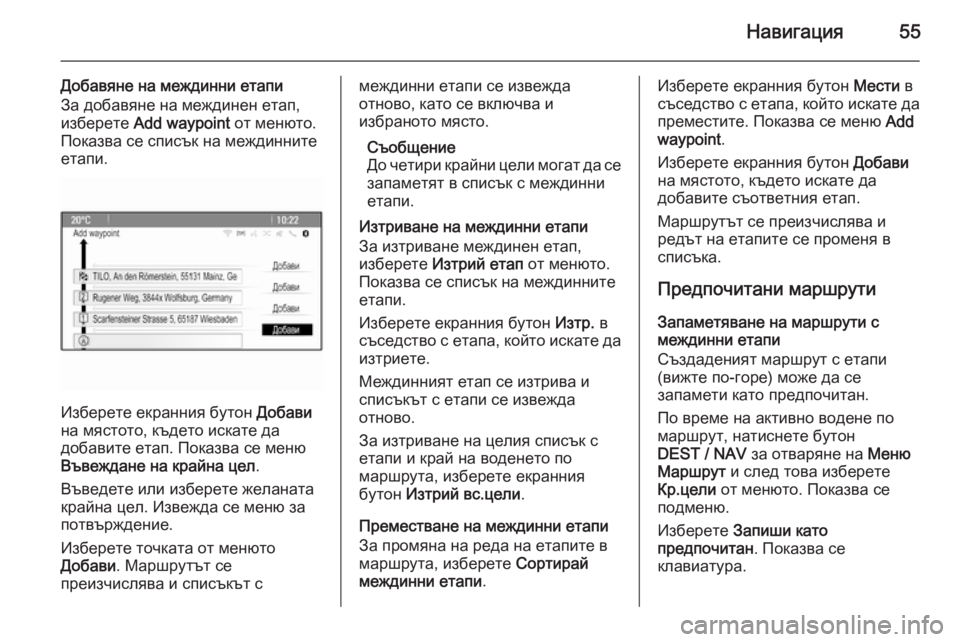
–Э–∞–≤–Є–≥–∞—Ж–Є—П55
–Ф–Њ–±–∞–≤—П–љ–µ –љ–∞ –Љ–µ–ґ–і–Є–љ–љ–Є –µ—В–∞–њ–Є
–Ч–∞ –і–Њ–±–∞–≤—П–љ–µ –љ–∞ –Љ–µ–ґ–і–Є–љ–µ–љ –µ—В–∞–њ,
–Є–Ј–±–µ—А–µ—В–µ Add waypoint –Њ—В –Љ–µ–љ—О—В–Њ.
–Я–Њ–Ї–∞–Ј–≤–∞ —Б–µ —Б–њ–Є—Б—К–Ї –љ–∞ –Љ–µ–ґ–і–Є–љ–љ–Є—В–µ
–µ—В–∞–њ–Є.
–Ш–Ј–±–µ—А–µ—В–µ –µ–Ї—А–∞–љ–љ–Є—П –±—Г—В–Њ–љ –Ф–Њ–±–∞–≤–Є
–љ–∞ –Љ—П—Б—В–Њ—В–Њ, –Ї—К–і–µ—В–Њ –Є—Б–Ї–∞—В–µ –і–∞
–і–Њ–±–∞–≤–Є—В–µ –µ—В–∞–њ. –Я–Њ–Ї–∞–Ј–≤–∞ —Б–µ –Љ–µ–љ—О
–Т—К–≤–µ–ґ–і–∞–љ–µ –љ–∞ –Ї—А–∞–є–љ–∞ —Ж–µ–ї .
–Т—К–≤–µ–і–µ—В–µ –Є–ї–Є –Є–Ј–±–µ—А–µ—В–µ –ґ–µ–ї–∞–љ–∞—В–∞
–Ї—А–∞–є–љ–∞ —Ж–µ–ї. –Ш–Ј–≤–µ–ґ–і–∞ —Б–µ –Љ–µ–љ—О –Ј–∞
–њ–Њ—В–≤—К—А–ґ–і–µ–љ–Є–µ.
–Ш–Ј–±–µ—А–µ—В–µ —В–Њ—З–Ї–∞—В–∞ –Њ—В –Љ–µ–љ—О—В–Њ
–Ф–Њ–±–∞–≤–Є . –Ь–∞—А—И—А—Г—В—К—В —Б–µ
–њ—А–µ–Є–Ј—З–Є—Б–ї—П–≤–∞ –Є —Б–њ–Є—Б—К–Ї—К—В —Б
–Љ–µ–ґ–і–Є–љ–љ–Є –µ—В–∞–њ–Є —Б–µ –Є–Ј–≤–µ–ґ–і–∞
–Њ—В–љ–Њ–≤–Њ, –Ї–∞—В–Њ —Б–µ –≤–Ї–ї—О—З–≤–∞ –Є
–Є–Ј–±—А–∞–љ–Њ—В–Њ –Љ—П—Б—В–Њ.
–°—К–Њ–±—Й–µ–љ–Є–µ
–Ф–Њ —З–µ—В–Є—А–Є –Ї—А–∞–є–љ–Є —Ж–µ–ї–Є –Љ–Њ–≥–∞—В –і–∞ —Б–µ
–Ј–∞–њ–∞–Љ–µ—В—П—В –≤ —Б–њ–Є—Б—К–Ї —Б –Љ–µ–ґ–і–Є–љ–љ–Є
–µ—В–∞–њ–Є.
–Ш–Ј—В—А–Є–≤–∞–љ–µ –љ–∞ –Љ–µ–ґ–і–Є–љ–љ–Є –µ—В–∞–њ–Є
–Ч–∞ –Є–Ј—В—А–Є–≤–∞–љ–µ –Љ–µ–ґ–і–Є–љ–µ–љ –µ—В–∞–њ,
–Є–Ј–±–µ—А–µ—В–µ –Ш–Ј—В—А–Є–є –µ—В–∞–њ –Њ—В –Љ–µ–љ—О—В–Њ.
–Я–Њ–Ї–∞–Ј–≤–∞ —Б–µ —Б–њ–Є—Б—К–Ї –љ–∞ –Љ–µ–ґ–і–Є–љ–љ–Є—В–µ
–µ—В–∞–њ–Є.
–Ш–Ј–±–µ—А–µ—В–µ –µ–Ї—А–∞–љ–љ–Є—П –±—Г—В–Њ–љ –Ш–Ј—В—А. –≤
—Б—К—Б–µ–і—Б—В–≤–Њ —Б –µ—В–∞–њ–∞, –Ї–Њ–є—В–Њ –Є—Б–Ї–∞—В–µ –і–∞ –Є–Ј—В—А–Є–µ—В–µ.
–Ь–µ–ґ–і–Є–љ–љ–Є—П—В –µ—В–∞–њ —Б–µ –Є–Ј—В—А–Є–≤–∞ –Є
—Б–њ–Є—Б—К–Ї—К—В —Б –µ—В–∞–њ–Є —Б–µ –Є–Ј–≤–µ–ґ–і–∞
–Њ—В–љ–Њ–≤–Њ.
–Ч–∞ –Є–Ј—В—А–Є–≤–∞–љ–µ –љ–∞ —Ж–µ–ї–Є—П —Б–њ–Є—Б—К–Ї —Б
–µ—В–∞–њ–Є –Є –Ї—А–∞–є –љ–∞ –≤–Њ–і–µ–љ–µ—В–Њ –њ–Њ
–Љ–∞—А—И—А—Г—В–∞, –Є–Ј–±–µ—А–µ—В–µ –µ–Ї—А–∞–љ–љ–Є—П
–±—Г—В–Њ–љ –Ш–Ј—В—А–Є–є –≤—Б.—Ж–µ–ї–Є .
–Я—А–µ–Љ–µ—Б—В–≤–∞–љ–µ –љ–∞ –Љ–µ–ґ–і–Є–љ–љ–Є –µ—В–∞–њ–Є
–Ч–∞ –њ—А–Њ–Љ—П–љ–∞ –љ–∞ —А–µ–і–∞ –љ–∞ –µ—В–∞–њ–Є—В–µ –≤
–Љ–∞—А—И—А—Г—В–∞, –Є–Ј–±–µ—А–µ—В–µ –°–Њ—А—В–Є—А–∞–є
–Љ–µ–ґ–і–Є–љ–љ–Є –µ—В–∞–њ–Є .–Ш–Ј–±–µ—А–µ—В–µ –µ–Ї—А–∞–љ–љ–Є—П –±—Г—В–Њ–љ –Ь–µ—Б—В–Є –≤
—Б—К—Б–µ–і—Б—В–≤–Њ —Б –µ—В–∞–њ–∞, –Ї–Њ–є—В–Њ –Є—Б–Ї–∞—В–µ –і–∞ –њ—А–µ–Љ–µ—Б—В–Є—В–µ. –Я–Њ–Ї–∞–Ј–≤–∞ —Б–µ –Љ–µ–љ—О Add
waypoint .
–Ш–Ј–±–µ—А–µ—В–µ –µ–Ї—А–∞–љ–љ–Є—П –±—Г—В–Њ–љ –Ф–Њ–±–∞–≤–Є
–љ–∞ –Љ—П—Б—В–Њ—В–Њ, –Ї—К–і–µ—В–Њ –Є—Б–Ї–∞—В–µ –і–∞
–і–Њ–±–∞–≤–Є—В–µ —Б—К–Њ—В–≤–µ—В–љ–Є—П –µ—В–∞–њ.
–Ь–∞—А—И—А—Г—В—К—В —Б–µ –њ—А–µ–Є–Ј—З–Є—Б–ї—П–≤–∞ –Є
—А–µ–і—К—В –љ–∞ –µ—В–∞–њ–Є—В–µ —Б–µ –њ—А–Њ–Љ–µ–љ—П –≤
—Б–њ–Є—Б—К–Ї–∞.
–Я—А–µ–і–њ–Њ—З–Є—В–∞–љ–Є –Љ–∞—А—И—А—Г—В–Є
–Ч–∞–њ–∞–Љ–µ—В—П–≤–∞–љ–µ –љ–∞ –Љ–∞—А—И—А—Г—В–Є —Б
–Љ–µ–ґ–і–Є–љ–љ–Є –µ—В–∞–њ–Є
–°—К–Ј–і–∞–і–µ–љ–Є—П—В –Љ–∞—А—И—А—Г—В —Б –µ—В–∞–њ–Є
(–≤–Є–ґ—В–µ –њ–Њ-–≥–Њ—А–µ) –Љ–Њ–ґ–µ –і–∞ —Б–µ
–Ј–∞–њ–∞–Љ–µ—В–Є –Ї–∞—В–Њ –њ—А–µ–і–њ–Њ—З–Є—В–∞–љ.
–Я–Њ –≤—А–µ–Љ–µ –љ–∞ –∞–Ї—В–Є–≤–љ–Њ –≤–Њ–і–µ–љ–µ –њ–Њ
–Љ–∞—А—И—А—Г—В, –љ–∞—В–Є—Б–љ–µ—В–µ –±—Г—В–Њ–љ
DEST / NAV –Ј–∞ –Њ—В–≤–∞—А—П–љ–µ –љ–∞ –Ь–µ–љ—О
–Ь–∞—А—И—А—Г—В –Є —Б–ї–µ–і —В–Њ–≤–∞ –Є–Ј–±–µ—А–µ—В–µ
–Ъ—А.—Ж–µ–ї–Є –Њ—В –Љ–µ–љ—О—В–Њ. –Я–Њ–Ї–∞–Ј–≤–∞ —Б–µ
–њ–Њ–і–Љ–µ–љ—О.
–Ш–Ј–±–µ—А–µ—В–µ –Ч–∞–њ–Є—И–Є –Ї–∞—В–Њ
–њ—А–µ–і–њ–Њ—З–Є—В–∞–љ . –Я–Њ–Ї–∞–Ј–≤–∞ —Б–µ
–Ї–ї–∞–≤–Є–∞—В—Г—А–∞.
Page 56 of 141
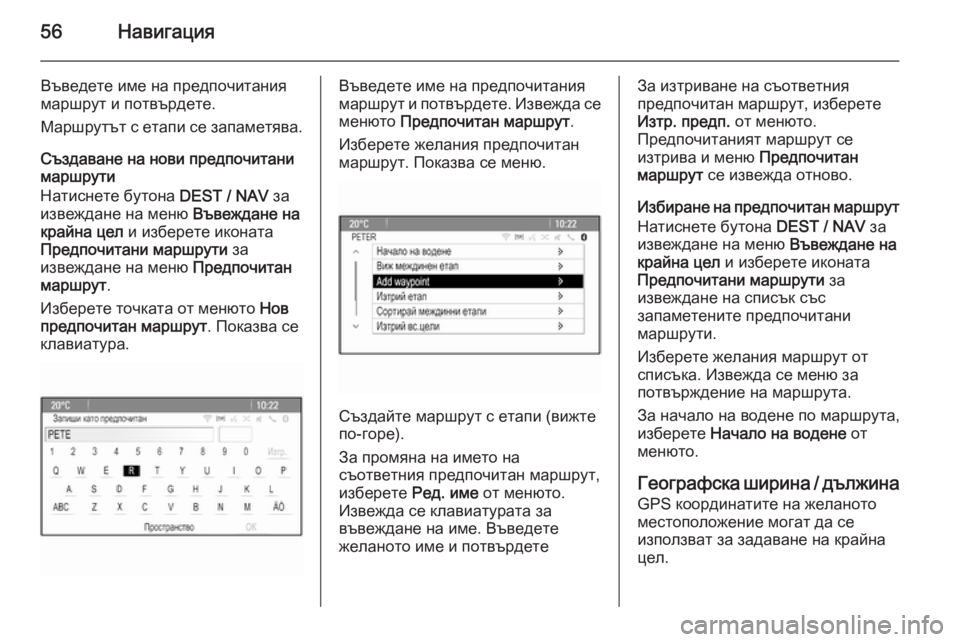
56–Э–∞–≤–Є–≥–∞—Ж–Є—П
–Т—К–≤–µ–і–µ—В–µ –Є–Љ–µ –љ–∞ –њ—А–µ–і–њ–Њ—З–Є—В–∞–љ–Є—П
–Љ–∞—А—И—А—Г—В –Є –њ–Њ—В–≤—К—А–і–µ—В–µ.
–Ь–∞—А—И—А—Г—В—К—В —Б –µ—В–∞–њ–Є —Б–µ –Ј–∞–њ–∞–Љ–µ—В—П–≤–∞.
–°—К–Ј–і–∞–≤–∞–љ–µ –љ–∞ –љ–Њ–≤–Є –њ—А–µ–і–њ–Њ—З–Є—В–∞–љ–Є
–Љ–∞—А—И—А—Г—В–Є
–Э–∞—В–Є—Б–љ–µ—В–µ –±—Г—В–Њ–љ–∞ DEST / NAV –Ј–∞
–Є–Ј–≤–µ–ґ–і–∞–љ–µ –љ–∞ –Љ–µ–љ—О –Т—К–≤–µ–ґ–і–∞–љ–µ –љ–∞
–Ї—А–∞–є–љ–∞ —Ж–µ–ї –Є –Є–Ј–±–µ—А–µ—В–µ –Є–Ї–Њ–љ–∞—В–∞
–Я—А–µ–і–њ–Њ—З–Є—В–∞–љ–Є –Љ–∞—А—И—А—Г—В–Є –Ј–∞
–Є–Ј–≤–µ–ґ–і–∞–љ–µ –љ–∞ –Љ–µ–љ—О –Я—А–µ–і–њ–Њ—З–Є—В–∞–љ
–Љ–∞—А—И—А—Г—В .
–Ш–Ј–±–µ—А–µ—В–µ —В–Њ—З–Ї–∞—В–∞ –Њ—В –Љ–µ–љ—О—В–Њ –Э–Њ–≤
–њ—А–µ–і–њ–Њ—З–Є—В–∞–љ –Љ–∞—А—И—А—Г—В . –Я–Њ–Ї–∞–Ј–≤–∞ —Б–µ
–Ї–ї–∞–≤–Є–∞—В—Г—А–∞.–Т—К–≤–µ–і–µ—В–µ –Є–Љ–µ –љ–∞ –њ—А–µ–і–њ–Њ—З–Є—В–∞–љ–Є—П
–Љ–∞—А—И—А—Г—В –Є –њ–Њ—В–≤—К—А–і–µ—В–µ. –Ш–Ј–≤–µ–ґ–і–∞ —Б–µ –Љ–µ–љ—О—В–Њ –Я—А–µ–і–њ–Њ—З–Є—В–∞–љ –Љ–∞—А—И—А—Г—В .
–Ш–Ј–±–µ—А–µ—В–µ –ґ–µ–ї–∞–љ–Є—П –њ—А–µ–і–њ–Њ—З–Є—В–∞–љ
–Љ–∞—А—И—А—Г—В. –Я–Њ–Ї–∞–Ј–≤–∞ —Б–µ –Љ–µ–љ—О.
–°—К–Ј–і–∞–є—В–µ –Љ–∞—А—И—А—Г—В —Б –µ—В–∞–њ–Є (–≤–Є–ґ—В–µ
–њ–Њ-–≥–Њ—А–µ).
–Ч–∞ –њ—А–Њ–Љ—П–љ–∞ –љ–∞ –Є–Љ–µ—В–Њ –љ–∞
—Б—К–Њ—В–≤–µ—В–љ–Є—П –њ—А–µ–і–њ–Њ—З–Є—В–∞–љ –Љ–∞—А—И—А—Г—В,
–Є–Ј–±–µ—А–µ—В–µ –†–µ–і. –Є–Љ–µ –Њ—В –Љ–µ–љ—О—В–Њ.
–Ш–Ј–≤–µ–ґ–і–∞ —Б–µ –Ї–ї–∞–≤–Є–∞—В—Г—А–∞—В–∞ –Ј–∞
–≤—К–≤–µ–ґ–і–∞–љ–µ –љ–∞ –Є–Љ–µ. –Т—К–≤–µ–і–µ—В–µ
–ґ–µ–ї–∞–љ–Њ—В–Њ –Є–Љ–µ –Є –њ–Њ—В–≤—К—А–і–µ—В–µ
–Ч–∞ –Є–Ј—В—А–Є–≤–∞–љ–µ –љ–∞ —Б—К–Њ—В–≤–µ—В–љ–Є—П
–њ—А–µ–і–њ–Њ—З–Є—В–∞–љ –Љ–∞—А—И—А—Г—В, –Є–Ј–±–µ—А–µ—В–µ
–Ш–Ј—В—А. –њ—А–µ–і–њ. –Њ—В –Љ–µ–љ—О—В–Њ.
–Я—А–µ–і–њ–Њ—З–Є—В–∞–љ–Є—П—В –Љ–∞—А—И—А—Г—В —Б–µ
–Є–Ј—В—А–Є–≤–∞ –Є –Љ–µ–љ—О –Я—А–µ–і–њ–Њ—З–Є—В–∞–љ
–Љ–∞—А—И—А—Г—В —Б–µ –Є–Ј–≤–µ–ґ–і–∞ –Њ—В–љ–Њ–≤–Њ.
–Ш–Ј–±–Є—А–∞–љ–µ –љ–∞ –њ—А–µ–і–њ–Њ—З–Є—В–∞–љ –Љ–∞—А—И—А—Г—В
–Э–∞—В–Є—Б–љ–µ—В–µ –±—Г—В–Њ–љ–∞ DEST / NAV –Ј–∞
–Є–Ј–≤–µ–ґ–і–∞–љ–µ –љ–∞ –Љ–µ–љ—О –Т—К–≤–µ–ґ–і–∞–љ–µ –љ–∞
–Ї—А–∞–є–љ–∞ —Ж–µ–ї –Є –Є–Ј–±–µ—А–µ—В–µ –Є–Ї–Њ–љ–∞—В–∞
–Я—А–µ–і–њ–Њ—З–Є—В–∞–љ–Є –Љ–∞—А—И—А—Г—В–Є –Ј–∞
–Є–Ј–≤–µ–ґ–і–∞–љ–µ –љ–∞ —Б–њ–Є—Б—К–Ї —Б—К—Б
–Ј–∞–њ–∞–Љ–µ—В–µ–љ–Є—В–µ –њ—А–µ–і–њ–Њ—З–Є—В–∞–љ–Є
–Љ–∞—А—И—А—Г—В–Є.
–Ш–Ј–±–µ—А–µ—В–µ –ґ–µ–ї–∞–љ–Є—П –Љ–∞—А—И—А—Г—В –Њ—В —Б–њ–Є—Б—К–Ї–∞. –Ш–Ј–≤–µ–ґ–і–∞ —Б–µ –Љ–µ–љ—О –Ј–∞
–њ–Њ—В–≤—К—А–ґ–і–µ–љ–Є–µ –љ–∞ –Љ–∞—А—И—А—Г—В–∞.
–Ч–∞ –љ–∞—З–∞–ї–Њ –љ–∞ –≤–Њ–і–µ–љ–µ –њ–Њ –Љ–∞—А—И—А—Г—В–∞,
–Є–Ј–±–µ—А–µ—В–µ –Э–∞—З–∞–ї–Њ –љ–∞ –≤–Њ–і–µ–љ–µ –Њ—В
–Љ–µ–љ—О—В–Њ.
–У–µ–Њ–≥—А–∞—Д—Б–Ї–∞ —И–Є—А–Є–љ–∞ / –і—К–ї–ґ–Є–љ–∞GPS –Ї–Њ–Њ—А–і–Є–љ–∞—В–Є—В–µ –љ–∞ –ґ–µ–ї–∞–љ–Њ—В–Њ
–Љ–µ—Б—В–Њ–њ–Њ–ї–Њ–ґ–µ–љ–Є–µ –Љ–Њ–≥–∞—В –і–∞ —Б–µ
–Є–Ј–њ–Њ–ї–Ј–≤–∞—В –Ј–∞ –Ј–∞–і–∞–≤–∞–љ–µ –љ–∞ –Ї—А–∞–є–љ–∞
—Ж–µ–ї.
Page 57 of 141
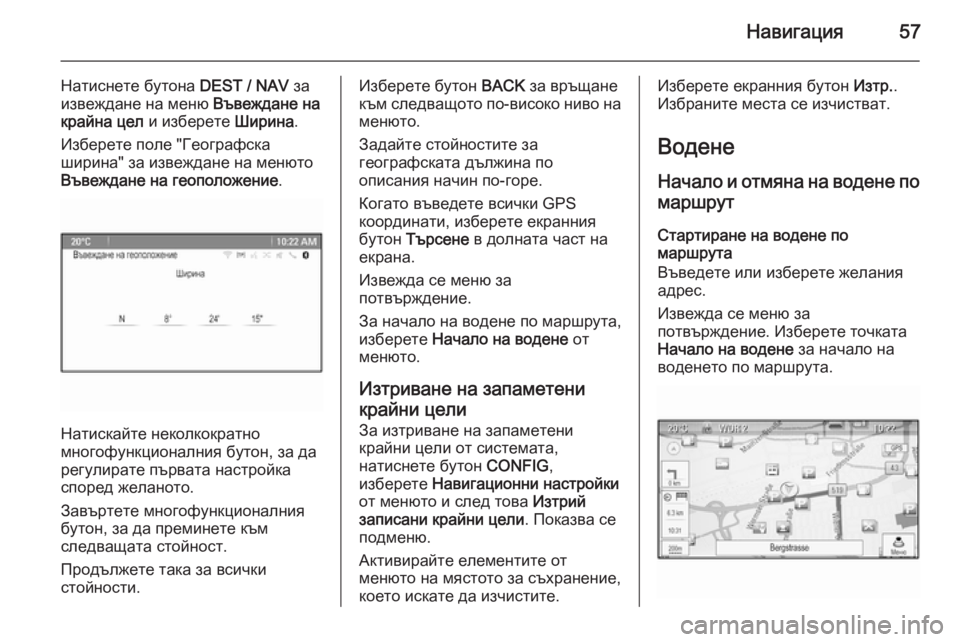
–Э–∞–≤–Є–≥–∞—Ж–Є—П57
–Э–∞—В–Є—Б–љ–µ—В–µ –±—Г—В–Њ–љ–∞ DEST / NAV –Ј–∞
–Є–Ј–≤–µ–ґ–і–∞–љ–µ –љ–∞ –Љ–µ–љ—О –Т—К–≤–µ–ґ–і–∞–љ–µ –љ–∞
–Ї—А–∞–є–љ–∞ —Ж–µ–ї –Є –Є–Ј–±–µ—А–µ—В–µ –®–Є—А–Є–љ–∞.
–Ш–Ј–±–µ—А–µ—В–µ –њ–Њ–ї–µ "–У–µ–Њ–≥—А–∞—Д—Б–Ї–∞
—И–Є—А–Є–љ–∞" –Ј–∞ –Є–Ј–≤–µ–ґ–і–∞–љ–µ –љ–∞ –Љ–µ–љ—О—В–Њ
–Т—К–≤–µ–ґ–і–∞–љ–µ –љ–∞ –≥–µ–Њ–њ–Њ–ї–Њ–ґ–µ–љ–Є–µ .
–Э–∞—В–Є—Б–Ї–∞–є—В–µ –љ–µ–Ї–Њ–ї–Ї–Њ–Ї—А–∞—В–љ–Њ
–Љ–љ–Њ–≥–Њ—Д—Г–љ–Ї—Ж–Є–Њ–љ–∞–ї–љ–Є—П –±—Г—В–Њ–љ, –Ј–∞ –і–∞
—А–µ–≥—Г–ї–Є—А–∞—В–µ –њ—К—А–≤–∞—В–∞ –љ–∞—Б—В—А–Њ–є–Ї–∞
—Б–њ–Њ—А–µ–і –ґ–µ–ї–∞–љ–Њ—В–Њ.
–Ч–∞–≤—К—А—В–µ—В–µ –Љ–љ–Њ–≥–Њ—Д—Г–љ–Ї—Ж–Є–Њ–љ–∞–ї–љ–Є—П
–±—Г—В–Њ–љ, –Ј–∞ –і–∞ –њ—А–µ–Љ–Є–љ–µ—В–µ –Ї—К–Љ
—Б–ї–µ–і–≤–∞—Й–∞—В–∞ —Б—В–Њ–є–љ–Њ—Б—В.
–Я—А–Њ–і—К–ї–ґ–µ—В–µ —В–∞–Ї–∞ –Ј–∞ –≤—Б–Є—З–Ї–Є
—Б—В–Њ–є–љ–Њ—Б—В–Є.
–Ш–Ј–±–µ—А–µ—В–µ –±—Г—В–Њ–љ BACK –Ј–∞ –≤—А—К—Й–∞–љ–µ
–Ї—К–Љ —Б–ї–µ–і–≤–∞—Й–Њ—В–Њ –њ–Њ-–≤–Є—Б–Њ–Ї–Њ –љ–Є–≤–Њ –љ–∞
–Љ–µ–љ—О—В–Њ.
–Ч–∞–і–∞–є—В–µ —Б—В–Њ–є–љ–Њ—Б—В–Є—В–µ –Ј–∞
–≥–µ–Њ–≥—А–∞—Д—Б–Ї–∞—В–∞ –і—К–ї–ґ–Є–љ–∞ –њ–Њ
–Њ–њ–Є—Б–∞–љ–Є—П –љ–∞—З–Є–љ –њ–Њ-–≥–Њ—А–µ.
–Ъ–Њ–≥–∞—В–Њ –≤—К–≤–µ–і–µ—В–µ –≤—Б–Є—З–Ї–Є GPS
–Ї–Њ–Њ—А–і–Є–љ–∞—В–Є, –Є–Ј–±–µ—А–µ—В–µ –µ–Ї—А–∞–љ–љ–Є—П
–±—Г—В–Њ–љ –Ґ—К—А—Б–µ–љ–µ –≤ –і–Њ–ї–љ–∞—В–∞ —З–∞—Б—В –љ–∞
–µ–Ї—А–∞–љ–∞.
–Ш–Ј–≤–µ–ґ–і–∞ —Б–µ –Љ–µ–љ—О –Ј–∞
–њ–Њ—В–≤—К—А–ґ–і–µ–љ–Є–µ.
–Ч–∞ –љ–∞—З–∞–ї–Њ –љ–∞ –≤–Њ–і–µ–љ–µ –њ–Њ –Љ–∞—А—И—А—Г—В–∞,
–Є–Ј–±–µ—А–µ—В–µ –Э–∞—З–∞–ї–Њ –љ–∞ –≤–Њ–і–µ–љ–µ –Њ—В
–Љ–µ–љ—О—В–Њ.
–Ш–Ј—В—А–Є–≤–∞–љ–µ –љ–∞ –Ј–∞–њ–∞–Љ–µ—В–µ–љ–Є–Ї—А–∞–є–љ–Є —Ж–µ–ї–Є
–Ч–∞ –Є–Ј—В—А–Є–≤–∞–љ–µ –љ–∞ –Ј–∞–њ–∞–Љ–µ—В–µ–љ–Є
–Ї—А–∞–є–љ–Є —Ж–µ–ї–Є –Њ—В —Б–Є—Б—В–µ–Љ–∞—В–∞,
–љ–∞—В–Є—Б–љ–µ—В–µ –±—Г—В–Њ–љ CONFIG,
–Є–Ј–±–µ—А–µ—В–µ –Э–∞–≤–Є–≥–∞—Ж–Є–Њ–љ–љ–Є –љ–∞—Б—В—А–Њ–є–Ї–Є
–Њ—В –Љ–µ–љ—О—В–Њ –Є —Б–ї–µ–і —В–Њ–≤–∞ –Ш–Ј—В—А–Є–є
–Ј–∞–њ–Є—Б–∞–љ–Є –Ї—А–∞–є–љ–Є —Ж–µ–ї–Є . –Я–Њ–Ї–∞–Ј–≤–∞ —Б–µ
–њ–Њ–і–Љ–µ–љ—О.
–Р–Ї—В–Є–≤–Є—А–∞–є—В–µ –µ–ї–µ–Љ–µ–љ—В–Є—В–µ –Њ—В
–Љ–µ–љ—О—В–Њ –љ–∞ –Љ—П—Б—В–Њ—В–Њ –Ј–∞ —Б—К—Е—А–∞–љ–µ–љ–Є–µ,
–Ї–Њ–µ—В–Њ –Є—Б–Ї–∞—В–µ –і–∞ –Є–Ј—З–Є—Б—В–Є—В–µ.–Ш–Ј–±–µ—А–µ—В–µ –µ–Ї—А–∞–љ–љ–Є—П –±—Г—В–Њ–љ –Ш–Ј—В—А..
–Ш–Ј–±—А–∞–љ–Є—В–µ –Љ–µ—Б—В–∞ —Б–µ –Є–Ј—З–Є—Б—В–≤–∞—В.
–Т–Њ–і–µ–љ–µ
–Э–∞—З–∞–ї–Њ –Є –Њ—В–Љ—П–љ–∞ –љ–∞ –≤–Њ–і–µ–љ–µ –њ–Њ
–Љ–∞—А—И—А—Г—В
–°—В–∞—А—В–Є—А–∞–љ–µ –љ–∞ –≤–Њ–і–µ–љ–µ –њ–Њ
–Љ–∞—А—И—А—Г—В–∞
–Т—К–≤–µ–і–µ—В–µ –Є–ї–Є –Є–Ј–±–µ—А–µ—В–µ –ґ–µ–ї–∞–љ–Є—П
–∞–і—А–µ—Б.
–Ш–Ј–≤–µ–ґ–і–∞ —Б–µ –Љ–µ–љ—О –Ј–∞
–њ–Њ—В–≤—К—А–ґ–і–µ–љ–Є–µ. –Ш–Ј–±–µ—А–µ—В–µ —В–Њ—З–Ї–∞—В–∞
–Э–∞—З–∞–ї–Њ –љ–∞ –≤–Њ–і–µ–љ–µ –Ј–∞ –љ–∞—З–∞–ї–Њ –љ–∞
–≤–Њ–і–µ–љ–µ—В–Њ –њ–Њ –Љ–∞—А—И—А—Г—В–∞.
Page 58 of 141
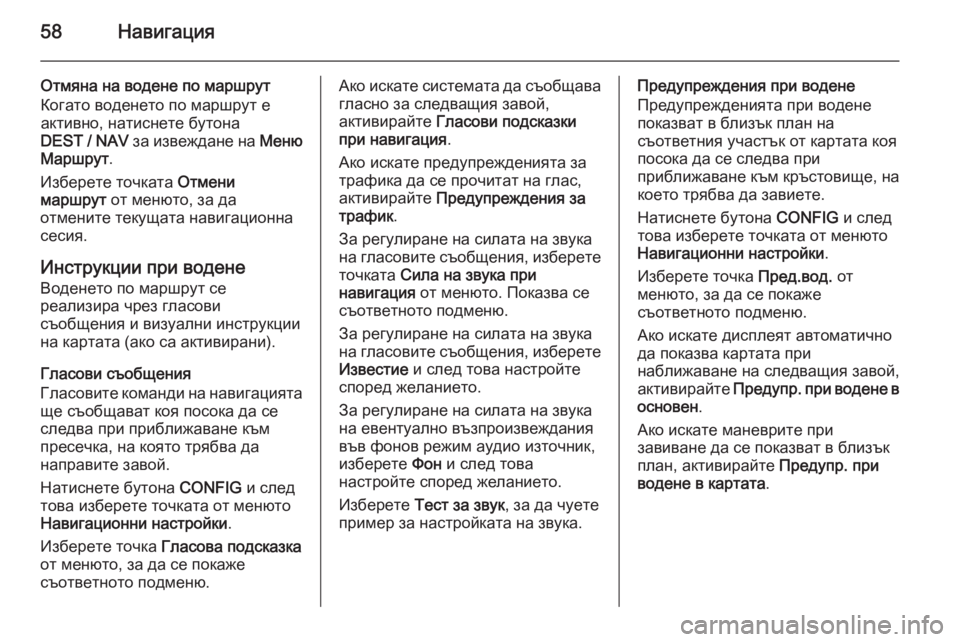
58–Э–∞–≤–Є–≥–∞—Ж–Є—П
–Ю—В–Љ—П–љ–∞ –љ–∞ –≤–Њ–і–µ–љ–µ –њ–Њ –Љ–∞—А—И—А—Г—В
–Ъ–Њ–≥–∞—В–Њ –≤–Њ–і–µ–љ–µ—В–Њ –њ–Њ –Љ–∞—А—И—А—Г—В –µ
–∞–Ї—В–Є–≤–љ–Њ, –љ–∞—В–Є—Б–љ–µ—В–µ –±—Г—В–Њ–љ–∞
DEST / NAV –Ј–∞ –Є–Ј–≤–µ–ґ–і–∞–љ–µ –љ–∞ –Ь–µ–љ—О
–Ь–∞—А—И—А—Г—В .
–Ш–Ј–±–µ—А–µ—В–µ —В–Њ—З–Ї–∞—В–∞ –Ю—В–Љ–µ–љ–Є
–Љ–∞—А—И—А—Г—В –Њ—В –Љ–µ–љ—О—В–Њ, –Ј–∞ –і–∞
–Њ—В–Љ–µ–љ–Є—В–µ —В–µ–Ї—Г—Й–∞—В–∞ –љ–∞–≤–Є–≥–∞—Ж–Є–Њ–љ–љ–∞
—Б–µ—Б–Є—П.
–Ш–љ—Б—В—А—Г–Ї—Ж–Є–Є –њ—А–Є –≤–Њ–і–µ–љ–µ –Т–Њ–і–µ–љ–µ—В–Њ –њ–Њ –Љ–∞—А—И—А—Г—В —Б–µ
—А–µ–∞–ї–Є–Ј–Є—А–∞ —З—А–µ–Ј –≥–ї–∞—Б–Њ–≤–Є
—Б—К–Њ–±—Й–µ–љ–Є—П –Є –≤–Є–Ј—Г–∞–ї–љ–Є –Є–љ—Б—В—А—Г–Ї—Ж–Є–Є
–љ–∞ –Ї–∞—А—В–∞—В–∞ (–∞–Ї–Њ —Б–∞ –∞–Ї—В–Є–≤–Є—А–∞–љ–Є).
–У–ї–∞—Б–Њ–≤–Є —Б—К–Њ–±—Й–µ–љ–Є—П
–У–ї–∞—Б–Њ–≤–Є—В–µ –Ї–Њ–Љ–∞–љ–і–Є –љ–∞ –љ–∞–≤–Є–≥–∞—Ж–Є—П—В–∞
—Й–µ —Б—К–Њ–±—Й–∞–≤–∞—В –Ї–Њ—П –њ–Њ—Б–Њ–Ї–∞ –і–∞ —Б–µ
—Б–ї–µ–і–≤–∞ –њ—А–Є –њ—А–Є–±–ї–Є–ґ–∞–≤–∞–љ–µ –Ї—К–Љ
–њ—А–µ—Б–µ—З–Ї–∞, –љ–∞ –Ї–Њ—П—В–Њ —В—А—П–±–≤–∞ –і–∞
–љ–∞–њ—А–∞–≤–Є—В–µ –Ј–∞–≤–Њ–є.
–Э–∞—В–Є—Б–љ–µ—В–µ –±—Г—В–Њ–љ–∞ CONFIG –Є —Б–ї–µ–і
—В–Њ–≤–∞ –Є–Ј–±–µ—А–µ—В–µ —В–Њ—З–Ї–∞—В–∞ –Њ—В –Љ–µ–љ—О—В–Њ
–Э–∞–≤–Є–≥–∞—Ж–Є–Њ–љ–љ–Є –љ–∞—Б—В—А–Њ–є–Ї–Є .
–Ш–Ј–±–µ—А–µ—В–µ —В–Њ—З–Ї–∞ –У–ї–∞—Б–Њ–≤–∞ –њ–Њ–і—Б–Ї–∞–Ј–Ї–∞
–Њ—В –Љ–µ–љ—О—В–Њ, –Ј–∞ –і–∞ —Б–µ –њ–Њ–Ї–∞–ґ–µ
—Б—К–Њ—В–≤–µ—В–љ–Њ—В–Њ –њ–Њ–і–Љ–µ–љ—О.–Р–Ї–Њ –Є—Б–Ї–∞—В–µ —Б–Є—Б—В–µ–Љ–∞—В–∞ –і–∞ —Б—К–Њ–±—Й–∞–≤–∞ –≥–ї–∞—Б–љ–Њ –Ј–∞ —Б–ї–µ–і–≤–∞—Й–Є—П –Ј–∞–≤–Њ–є,
–∞–Ї—В–Є–≤–Є—А–∞–є—В–µ –У–ї–∞—Б–Њ–≤–Є –њ–Њ–і—Б–Ї–∞–Ј–Ї–Є
–њ—А–Є –љ–∞–≤–Є–≥–∞—Ж–Є—П .
–Р–Ї–Њ –Є—Б–Ї–∞—В–µ –њ—А–µ–і—Г–њ—А–µ–ґ–і–µ–љ–Є—П—В–∞ –Ј–∞ —В—А–∞—Д–Є–Ї–∞ –і–∞ —Б–µ –њ—А–Њ—З–Є—В–∞—В –љ–∞ –≥–ї–∞—Б,
–∞–Ї—В–Є–≤–Є—А–∞–є—В–µ –Я—А–µ–і—Г–њ—А–µ–ґ–і–µ–љ–Є—П –Ј–∞
—В—А–∞—Д–Є–Ї .
–Ч–∞ —А–µ–≥—Г–ї–Є—А–∞–љ–µ –љ–∞ —Б–Є–ї–∞—В–∞ –љ–∞ –Ј–≤—Г–Ї–∞
–љ–∞ –≥–ї–∞—Б–Њ–≤–Є—В–µ —Б—К–Њ–±—Й–µ–љ–Є—П, –Є–Ј–±–µ—А–µ—В–µ —В–Њ—З–Ї–∞—В–∞ –°–Є–ї–∞ –љ–∞ –Ј–≤—Г–Ї–∞ –њ—А–Є
–љ–∞–≤–Є–≥–∞—Ж–Є—П –Њ—В –Љ–µ–љ—О—В–Њ. –Я–Њ–Ї–∞–Ј–≤–∞ —Б–µ
—Б—К–Њ—В–≤–µ—В–љ–Њ—В–Њ –њ–Њ–і–Љ–µ–љ—О.
–Ч–∞ —А–µ–≥—Г–ї–Є—А–∞–љ–µ –љ–∞ —Б–Є–ї–∞—В–∞ –љ–∞ –Ј–≤—Г–Ї–∞
–љ–∞ –≥–ї–∞—Б–Њ–≤–Є—В–µ —Б—К–Њ–±—Й–µ–љ–Є—П, –Є–Ј–±–µ—А–µ—В–µ –Ш–Ј–≤–µ—Б—В–Є–µ –Є —Б–ї–µ–і —В–Њ–≤–∞ –љ–∞—Б—В—А–Њ–є—В–µ
—Б–њ–Њ—А–µ–і –ґ–µ–ї–∞–љ–Є–µ—В–Њ.
–Ч–∞ —А–µ–≥—Г–ї–Є—А–∞–љ–µ –љ–∞ —Б–Є–ї–∞—В–∞ –љ–∞ –Ј–≤—Г–Ї–∞
–љ–∞ –µ–≤–µ–љ—В—Г–∞–ї–љ–Њ –≤—К–Ј–њ—А–Њ–Є–Ј–≤–µ–ґ–і–∞–љ–Є—П
–≤—К–≤ —Д–Њ–љ–Њ–≤ —А–µ–ґ–Є–Љ –∞—Г–і–Є–Њ –Є–Ј—В–Њ—З–љ–Є–Ї,
–Є–Ј–±–µ—А–µ—В–µ –§–Њ–љ –Є —Б–ї–µ–і —В–Њ–≤–∞
–љ–∞—Б—В—А–Њ–є—В–µ —Б–њ–Њ—А–µ–і –ґ–µ–ї–∞–љ–Є–µ—В–Њ.
–Ш–Ј–±–µ—А–µ—В–µ –Ґ–µ—Б—В –Ј–∞ –Ј–≤—Г–Ї , –Ј–∞ –і–∞ —З—Г–µ—В–µ
–њ—А–Є–Љ–µ—А –Ј–∞ –љ–∞—Б—В—А–Њ–є–Ї–∞—В–∞ –љ–∞ –Ј–≤—Г–Ї–∞.–Я—А–µ–і—Г–њ—А–µ–ґ–і–µ–љ–Є—П –њ—А–Є –≤–Њ–і–µ–љ–µ
–Я—А–µ–і—Г–њ—А–µ–ґ–і–µ–љ–Є—П—В–∞ –њ—А–Є –≤–Њ–і–µ–љ–µ
–њ–Њ–Ї–∞–Ј–≤–∞—В –≤ –±–ї–Є–Ј—К–Ї –њ–ї–∞–љ –љ–∞
—Б—К–Њ—В–≤–µ—В–љ–Є—П —Г—З–∞—Б—В—К–Ї –Њ—В –Ї–∞—А—В–∞—В–∞ –Ї–Њ—П
–њ–Њ—Б–Њ–Ї–∞ –і–∞ —Б–µ —Б–ї–µ–і–≤–∞ –њ—А–Є
–њ—А–Є–±–ї–Є–ґ–∞–≤–∞–љ–µ –Ї—К–Љ –Ї—А—К—Б—В–Њ–≤–Є—Й–µ, –љ–∞
–Ї–Њ–µ—В–Њ —В—А—П–±–≤–∞ –і–∞ –Ј–∞–≤–Є–µ—В–µ.
–Э–∞—В–Є—Б–љ–µ—В–µ –±—Г—В–Њ–љ–∞ CONFIG –Є —Б–ї–µ–і
—В–Њ–≤–∞ –Є–Ј–±–µ—А–µ—В–µ —В–Њ—З–Ї–∞—В–∞ –Њ—В –Љ–µ–љ—О—В–Њ –Э–∞–≤–Є–≥–∞—Ж–Є–Њ–љ–љ–Є –љ–∞—Б—В—А–Њ–є–Ї–Є .
–Ш–Ј–±–µ—А–µ—В–µ —В–Њ—З–Ї–∞ –Я—А–µ–і.–≤–Њ–і. –Њ—В
–Љ–µ–љ—О—В–Њ, –Ј–∞ –і–∞ —Б–µ –њ–Њ–Ї–∞–ґ–µ
—Б—К–Њ—В–≤–µ—В–љ–Њ—В–Њ –њ–Њ–і–Љ–µ–љ—О.
–Р–Ї–Њ –Є—Б–Ї–∞—В–µ –і–Є—Б–њ–ї–µ—П—В –∞–≤—В–Њ–Љ–∞—В–Є—З–љ–Њ
–і–∞ –њ–Њ–Ї–∞–Ј–≤–∞ –Ї–∞—А—В–∞—В–∞ –њ—А–Є
–љ–∞–±–ї–Є–ґ–∞–≤–∞–љ–µ –љ–∞ —Б–ї–µ–і–≤–∞—Й–Є—П –Ј–∞–≤–Њ–є,
–∞–Ї—В–Є–≤–Є—А–∞–є—В–µ –Я—А–µ–і—Г–њ—А. –њ—А–Є –≤–Њ–і–µ–љ–µ –≤
–Њ—Б–љ–Њ–≤–µ–љ .
–Р–Ї–Њ –Є—Б–Ї–∞—В–µ –Љ–∞–љ–µ–≤—А–Є—В–µ –њ—А–Є
–Ј–∞–≤–Є–≤–∞–љ–µ –і–∞ —Б–µ –њ–Њ–Ї–∞–Ј–≤–∞—В –≤ –±–ї–Є–Ј—К–Ї
–њ–ї–∞–љ, –∞–Ї—В–Є–≤–Є—А–∞–є—В–µ –Я—А–µ–і—Г–њ—А. –њ—А–Є
–≤–Њ–і–µ–љ–µ –≤ –Ї–∞—А—В–∞—В–∞ .
Page 59 of 141
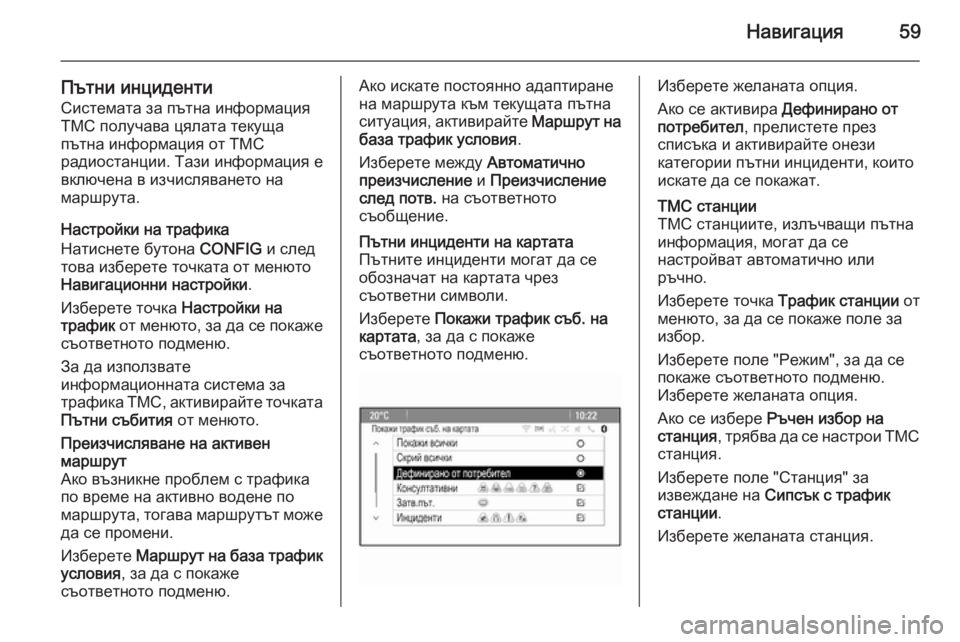
–Э–∞–≤–Є–≥–∞—Ж–Є—П59
–Я—К—В–љ–Є –Є–љ—Ж–Є–і–µ–љ—В–Є
–°–Є—Б—В–µ–Љ–∞—В–∞ –Ј–∞ –њ—К—В–љ–∞ –Є–љ—Д–Њ—А–Љ–∞—Ж–Є—П
TMC –њ–Њ–ї—Г—З–∞–≤–∞ —Ж—П–ї–∞—В–∞ —В–µ–Ї—Г—Й–∞
–њ—К—В–љ–∞ –Є–љ—Д–Њ—А–Љ–∞—Ж–Є—П –Њ—В TMC
—А–∞–і–Є–Њ—Б—В–∞–љ—Ж–Є–Є. –Ґ–∞–Ј–Є –Є–љ—Д–Њ—А–Љ–∞—Ж–Є—П –µ
–≤–Ї–ї—О—З–µ–љ–∞ –≤ –Є–Ј—З–Є—Б–ї—П–≤–∞–љ–µ—В–Њ –љ–∞
–Љ–∞—А—И—А—Г—В–∞.
–Э–∞—Б—В—А–Њ–є–Ї–Є –љ–∞ —В—А–∞—Д–Є–Ї–∞
–Э–∞—В–Є—Б–љ–µ—В–µ –±—Г—В–Њ–љ–∞ CONFIG –Є —Б–ї–µ–і
—В–Њ–≤–∞ –Є–Ј–±–µ—А–µ—В–µ —В–Њ—З–Ї–∞—В–∞ –Њ—В –Љ–µ–љ—О—В–Њ
–Э–∞–≤–Є–≥–∞—Ж–Є–Њ–љ–љ–Є –љ–∞—Б—В—А–Њ–є–Ї–Є .
–Ш–Ј–±–µ—А–µ—В–µ —В–Њ—З–Ї–∞ –Э–∞—Б—В—А–Њ–є–Ї–Є –љ–∞
—В—А–∞—Д–Є–Ї –Њ—В –Љ–µ–љ—О—В–Њ, –Ј–∞ –і–∞ —Б–µ –њ–Њ–Ї–∞–ґ–µ
—Б—К–Њ—В–≤–µ—В–љ–Њ—В–Њ –њ–Њ–і–Љ–µ–љ—О.
–Ч–∞ –і–∞ –Є–Ј–њ–Њ–ї–Ј–≤–∞—В–µ
–Є–љ—Д–Њ—А–Љ–∞—Ж–Є–Њ–љ–љ–∞—В–∞ —Б–Є—Б—В–µ–Љ–∞ –Ј–∞
—В—А–∞—Д–Є–Ї–∞ –Ґ–Ь–°, –∞–Ї—В–Є–≤–Є—А–∞–є—В–µ —В–Њ—З–Ї–∞—В–∞ –Я—К—В–љ–Є —Б—К–±–Є—В–Є—П –Њ—В –Љ–µ–љ—О—В–Њ.–Я—А–µ–Є–Ј—З–Є—Б–ї—П–≤–∞–љ–µ –љ–∞ –∞–Ї—В–Є–≤–µ–љ
–Љ–∞—А—И—А—Г—В
–Р–Ї–Њ –≤—К–Ј–љ–Є–Ї–љ–µ –њ—А–Њ–±–ї–µ–Љ —Б —В—А–∞—Д–Є–Ї–∞
–њ–Њ –≤—А–µ–Љ–µ –љ–∞ –∞–Ї—В–Є–≤–љ–Њ –≤–Њ–і–µ–љ–µ –њ–Њ
–Љ–∞—А—И—А—Г—В–∞, —В–Њ–≥–∞–≤–∞ –Љ–∞—А—И—А—Г—В—К—В –Љ–Њ–ґ–µ –і–∞ —Б–µ –њ—А–Њ–Љ–µ–љ–Є.
–Ш–Ј–±–µ—А–µ—В–µ –Ь–∞—А—И—А—Г—В –љ–∞ –±–∞–Ј–∞ —В—А–∞—Д–Є–Ї
—Г—Б–ї–Њ–≤–Є—П , –Ј–∞ –і–∞ —Б –њ–Њ–Ї–∞–ґ–µ
—Б—К–Њ—В–≤–µ—В–љ–Њ—В–Њ –њ–Њ–і–Љ–µ–љ—О.–Р–Ї–Њ –Є—Б–Ї–∞—В–µ –њ–Њ—Б—В–Њ—П–љ–љ–Њ –∞–і–∞–њ—В–Є—А–∞–љ–µ
–љ–∞ –Љ–∞—А—И—А—Г—В–∞ –Ї—К–Љ —В–µ–Ї—Г—Й–∞—В–∞ –њ—К—В–љ–∞
—Б–Є—В—Г–∞—Ж–Є—П, –∞–Ї—В–Є–≤–Є—А–∞–є—В–µ –Ь–∞—А—И—А—Г—В –љ–∞
–±–∞–Ј–∞ —В—А–∞—Д–Є–Ї —Г—Б–ї–Њ–≤–Є—П .
–Ш–Ј–±–µ—А–µ—В–µ –Љ–µ–ґ–і—Г –Р–≤—В–Њ–Љ–∞—В–Є—З–љ–Њ
–њ—А–µ–Є–Ј—З–Є—Б–ї–µ–љ–Є–µ –Є –Я—А–µ–Є–Ј—З–Є—Б–ї–µ–љ–Є–µ
—Б–ї–µ–і –њ–Њ—В–≤. –љ–∞ —Б—К–Њ—В–≤–µ—В–љ–Њ—В–Њ
—Б—К–Њ–±—Й–µ–љ–Є–µ.–Я—К—В–љ–Є –Є–љ—Ж–Є–і–µ–љ—В–Є –љ–∞ –Ї–∞—А—В–∞—В–∞
–Я—К—В–љ–Є—В–µ –Є–љ—Ж–Є–і–µ–љ—В–Є –Љ–Њ–≥–∞—В –і–∞ —Б–µ
–Њ–±–Њ–Ј–љ–∞—З–∞—В –љ–∞ –Ї–∞—А—В–∞—В–∞ —З—А–µ–Ј
—Б—К–Њ—В–≤–µ—В–љ–Є —Б–Є–Љ–≤–Њ–ї–Є.
–Ш–Ј–±–µ—А–µ—В–µ –Я–Њ–Ї–∞–ґ–Є —В—А–∞—Д–Є–Ї —Б—К–±. –љ–∞
–Ї–∞—А—В–∞—В–∞ , –Ј–∞ –і–∞ —Б –њ–Њ–Ї–∞–ґ–µ
—Б—К–Њ—В–≤–µ—В–љ–Њ—В–Њ –њ–Њ–і–Љ–µ–љ—О.–Ш–Ј–±–µ—А–µ—В–µ –ґ–µ–ї–∞–љ–∞—В–∞ –Њ–њ—Ж–Є—П.
–Р–Ї–Њ —Б–µ –∞–Ї—В–Є–≤–Є—А–∞ –Ф–µ—Д–Є–љ–Є—А–∞–љ–Њ –Њ—В
–њ–Њ—В—А–µ–±–Є—В–µ–ї , –њ—А–µ–ї–Є—Б—В–µ—В–µ –њ—А–µ–Ј
—Б–њ–Є—Б—К–Ї–∞ –Є –∞–Ї—В–Є–≤–Є—А–∞–є—В–µ –Њ–љ–µ–Ј–Є
–Ї–∞—В–µ–≥–Њ—А–Є–Є –њ—К—В–љ–Є –Є–љ—Ж–Є–і–µ–љ—В–Є, –Ї–Њ–Є—В–Њ
–Є—Б–Ї–∞—В–µ –і–∞ —Б–µ –њ–Њ–Ї–∞–ґ–∞—В.–Ґ–Ь–° —Б—В–∞–љ—Ж–Є–Є
–Ґ–Ь–° —Б—В–∞–љ—Ж–Є–Є—В–µ, –Є–Ј–ї—К—З–≤–∞—Й–Є –њ—К—В–љ–∞
–Є–љ—Д–Њ—А–Љ–∞—Ж–Є—П, –Љ–Њ–≥–∞—В –і–∞ —Б–µ
–љ–∞—Б—В—А–Њ–є–≤–∞—В –∞–≤—В–Њ–Љ–∞—В–Є—З–љ–Њ –Є–ї–Є
—А—К—З–љ–Њ.
–Ш–Ј–±–µ—А–µ—В–µ —В–Њ—З–Ї–∞ –Ґ—А–∞—Д–Є–Ї —Б—В–∞–љ—Ж–Є–Є –Њ—В
–Љ–µ–љ—О—В–Њ, –Ј–∞ –і–∞ —Б–µ –њ–Њ–Ї–∞–ґ–µ –њ–Њ–ї–µ –Ј–∞
–Є–Ј–±–Њ—А.
–Ш–Ј–±–µ—А–µ—В–µ –њ–Њ–ї–µ "–†–µ–ґ–Є–Љ", –Ј–∞ –і–∞ —Б–µ
–њ–Њ–Ї–∞–ґ–µ —Б—К–Њ—В–≤–µ—В–љ–Њ—В–Њ –њ–Њ–і–Љ–µ–љ—О.
–Ш–Ј–±–µ—А–µ—В–µ –ґ–µ–ї–∞–љ–∞—В–∞ –Њ–њ—Ж–Є—П.
–Р–Ї–Њ —Б–µ –Є–Ј–±–µ—А–µ –†—К—З–µ–љ –Є–Ј–±–Њ—А –љ–∞
—Б—В–∞–љ—Ж–Є—П , —В—А—П–±–≤–∞ –і–∞ —Б–µ –љ–∞—Б—В—А–Њ–Є –Ґ–Ь–°
—Б—В–∞–љ—Ж–Є—П.
–Ш–Ј–±–µ—А–µ—В–µ –њ–Њ–ї–µ "–°—В–∞–љ—Ж–Є—П" –Ј–∞
–Є–Ј–≤–µ–ґ–і–∞–љ–µ –љ–∞ –°–Є–њ—Б—К–Ї —Б —В—А–∞—Д–Є–Ї
—Б—В–∞–љ—Ж–Є–Є .
–Ш–Ј–±–µ—А–µ—В–µ –ґ–µ–ї–∞–љ–∞—В–∞ —Б—В–∞–љ—Ж–Є—П.
Page 60 of 141
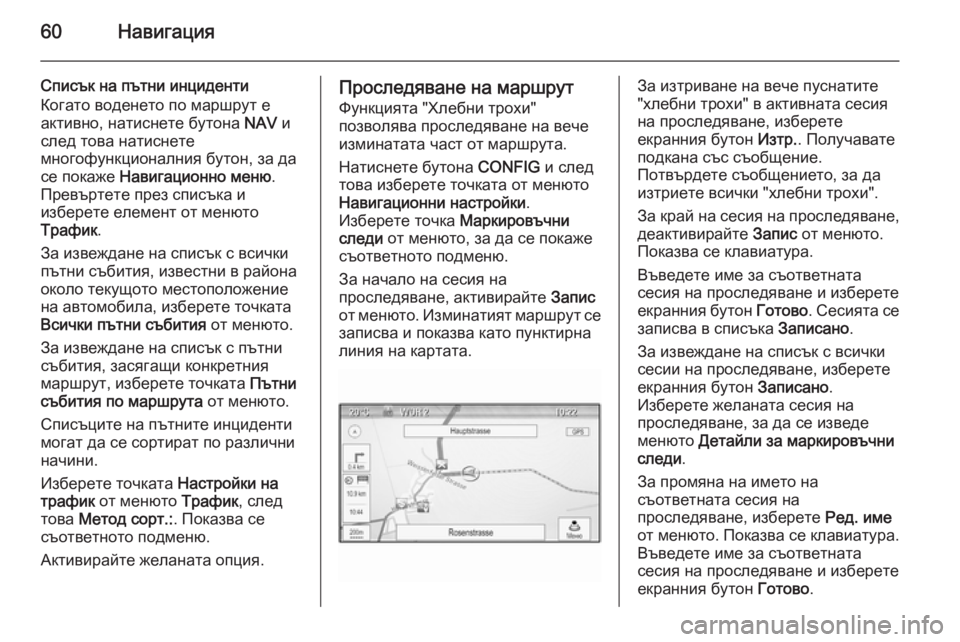
60–Э–∞–≤–Є–≥–∞—Ж–Є—П
–°–њ–Є—Б—К–Ї –љ–∞ –њ—К—В–љ–Є –Є–љ—Ж–Є–і–µ–љ—В–Є
–Ъ–Њ–≥–∞—В–Њ –≤–Њ–і–µ–љ–µ—В–Њ –њ–Њ –Љ–∞—А—И—А—Г—В –µ
–∞–Ї—В–Є–≤–љ–Њ, –љ–∞—В–Є—Б–љ–µ—В–µ –±—Г—В–Њ–љ–∞ NAV –Є
—Б–ї–µ–і —В–Њ–≤–∞ –љ–∞—В–Є—Б–љ–µ—В–µ
–Љ–љ–Њ–≥–Њ—Д—Г–љ–Ї—Ж–Є–Њ–љ–∞–ї–љ–Є—П –±—Г—В–Њ–љ, –Ј–∞ –і–∞
—Б–µ –њ–Њ–Ї–∞–ґ–µ –Э–∞–≤–Є–≥–∞—Ж–Є–Њ–љ–љ–Њ –Љ–µ–љ—О .
–Я—А–µ–≤—К—А—В–µ—В–µ –њ—А–µ–Ј —Б–њ–Є—Б—К–Ї–∞ –Є
–Є–Ј–±–µ—А–µ—В–µ –µ–ї–µ–Љ–µ–љ—В –Њ—В –Љ–µ–љ—О—В–Њ
–Ґ—А–∞—Д–Є–Ї .
–Ч–∞ –Є–Ј–≤–µ–ґ–і–∞–љ–µ –љ–∞ —Б–њ–Є—Б—К–Ї —Б –≤—Б–Є—З–Ї–Є
–њ—К—В–љ–Є —Б—К–±–Є—В–Є—П, –Є–Ј–≤–µ—Б—В–љ–Є –≤ —А–∞–є–Њ–љ–∞
–Њ–Ї–Њ–ї–Њ —В–µ–Ї—Г—Й–Њ—В–Њ –Љ–µ—Б—В–Њ–њ–Њ–ї–Њ–ґ–µ–љ–Є–µ
–љ–∞ –∞–≤—В–Њ–Љ–Њ–±–Є–ї–∞, –Є–Ј–±–µ—А–µ—В–µ —В–Њ—З–Ї–∞—В–∞
–Т—Б–Є—З–Ї–Є –њ—К—В–љ–Є —Б—К–±–Є—В–Є—П –Њ—В –Љ–µ–љ—О—В–Њ.
–Ч–∞ –Є–Ј–≤–µ–ґ–і–∞–љ–µ –љ–∞ —Б–њ–Є—Б—К–Ї —Б –њ—К—В–љ–Є
—Б—К–±–Є—В–Є—П, –Ј–∞—Б—П–≥–∞—Й–Є –Ї–Њ–љ–Ї—А–µ—В–љ–Є—П
–Љ–∞—А—И—А—Г—В, –Є–Ј–±–µ—А–µ—В–µ —В–Њ—З–Ї–∞—В–∞ –Я—К—В–љ–Є
—Б—К–±–Є—В–Є—П –њ–Њ –Љ–∞—А—И—А—Г—В–∞ –Њ—В –Љ–µ–љ—О—В–Њ.
–°–њ–Є—Б—К—Ж–Є—В–µ –љ–∞ –њ—К—В–љ–Є—В–µ –Є–љ—Ж–Є–і–µ–љ—В–Є
–Љ–Њ–≥–∞—В –і–∞ —Б–µ —Б–Њ—А—В–Є—А–∞—В –њ–Њ —А–∞–Ј–ї–Є—З–љ–Є
–љ–∞—З–Є–љ–Є.
–Ш–Ј–±–µ—А–µ—В–µ —В–Њ—З–Ї–∞—В–∞ –Э–∞—Б—В—А–Њ–є–Ї–Є –љ–∞
—В—А–∞—Д–Є–Ї –Њ—В –Љ–µ–љ—О—В–Њ –Ґ—А–∞—Д–Є–Ї, —Б–ї–µ–і
—В–Њ–≤–∞ –Ь–µ—В–Њ–і —Б–Њ—А—В.: . –Я–Њ–Ї–∞–Ј–≤–∞ —Б–µ
—Б—К–Њ—В–≤–µ—В–љ–Њ—В–Њ –њ–Њ–і–Љ–µ–љ—О.
–Р–Ї—В–Є–≤–Є—А–∞–є—В–µ –ґ–µ–ї–∞–љ–∞—В–∞ –Њ–њ—Ж–Є—П.–Я—А–Њ—Б–ї–µ–і—П–≤–∞–љ–µ –љ–∞ –Љ–∞—А—И—А—Г—В
–§—Г–љ–Ї—Ж–Є—П—В–∞ "–•–ї–µ–±–љ–Є —В—А–Њ—Е–Є"
–њ–Њ–Ј–≤–Њ–ї—П–≤–∞ –њ—А–Њ—Б–ї–µ–і—П–≤–∞–љ–µ –љ–∞ –≤–µ—З–µ
–Є–Ј–Љ–Є–љ–∞—В–∞—В–∞ —З–∞—Б—В –Њ—В –Љ–∞—А—И—А—Г—В–∞.
–Э–∞—В–Є—Б–љ–µ—В–µ –±—Г—В–Њ–љ–∞ CONFIG –Є —Б–ї–µ–і
—В–Њ–≤–∞ –Є–Ј–±–µ—А–µ—В–µ —В–Њ—З–Ї–∞—В–∞ –Њ—В –Љ–µ–љ—О—В–Њ
–Э–∞–≤–Є–≥–∞—Ж–Є–Њ–љ–љ–Є –љ–∞—Б—В—А–Њ–є–Ї–Є .
–Ш–Ј–±–µ—А–µ—В–µ —В–Њ—З–Ї–∞ –Ь–∞—А–Ї–Є—А–Њ–≤—К—З–љ–Є
—Б–ї–µ–і–Є –Њ—В –Љ–µ–љ—О—В–Њ, –Ј–∞ –і–∞ —Б–µ –њ–Њ–Ї–∞–ґ–µ
—Б—К–Њ—В–≤–µ—В–љ–Њ—В–Њ –њ–Њ–і–Љ–µ–љ—О.
–Ч–∞ –љ–∞—З–∞–ї–Њ –љ–∞ —Б–µ—Б–Є—П –љ–∞
–њ—А–Њ—Б–ї–µ–і—П–≤–∞–љ–µ, –∞–Ї—В–Є–≤–Є—А–∞–є—В–µ –Ч–∞–њ–Є—Б
–Њ—В –Љ–µ–љ—О—В–Њ. –Ш–Ј–Љ–Є–љ–∞—В–Є—П—В –Љ–∞—А—И—А—Г—В —Б–µ
–Ј–∞–њ–Є—Б–≤–∞ –Є –њ–Њ–Ї–∞–Ј–≤–∞ –Ї–∞—В–Њ –њ—Г–љ–Ї—В–Є—А–љ–∞
–ї–Є–љ–Є—П –љ–∞ –Ї–∞—А—В–∞—В–∞.–Ч–∞ –Є–Ј—В—А–Є–≤–∞–љ–µ –љ–∞ –≤–µ—З–µ –њ—Г—Б–љ–∞—В–Є—В–µ
"—Е–ї–µ–±–љ–Є —В—А–Њ—Е–Є" –≤ –∞–Ї—В–Є–≤–љ–∞—В–∞ —Б–µ—Б–Є—П
–љ–∞ –њ—А–Њ—Б–ї–µ–і—П–≤–∞–љ–µ, –Є–Ј–±–µ—А–µ—В–µ
–µ–Ї—А–∞–љ–љ–Є—П –±—Г—В–Њ–љ –Ш–Ј—В—А.. –Я–Њ–ї—Г—З–∞–≤–∞—В–µ
–њ–Њ–і–Ї–∞–љ–∞ —Б—К—Б —Б—К–Њ–±—Й–µ–љ–Є–µ.
–Я–Њ—В–≤—К—А–і–µ—В–µ —Б—К–Њ–±—Й–µ–љ–Є–µ—В–Њ, –Ј–∞ –і–∞
–Є–Ј—В—А–Є–µ—В–µ –≤—Б–Є—З–Ї–Є "—Е–ї–µ–±–љ–Є —В—А–Њ—Е–Є".
–Ч–∞ –Ї—А–∞–є –љ–∞ —Б–µ—Б–Є—П –љ–∞ –њ—А–Њ—Б–ї–µ–і—П–≤–∞–љ–µ, –і–µ–∞–Ї—В–Є–≤–Є—А–∞–є—В–µ –Ч–∞–њ–Є—Б –Њ—В –Љ–µ–љ—О—В–Њ.
–Я–Њ–Ї–∞–Ј–≤–∞ —Б–µ –Ї–ї–∞–≤–Є–∞—В—Г—А–∞.
–Т—К–≤–µ–і–µ—В–µ –Є–Љ–µ –Ј–∞ —Б—К–Њ—В–≤–µ—В–љ–∞—В–∞
—Б–µ—Б–Є—П –љ–∞ –њ—А–Њ—Б–ї–µ–і—П–≤–∞–љ–µ –Є –Є–Ј–±–µ—А–µ—В–µ
–µ–Ї—А–∞–љ–љ–Є—П –±—Г—В–Њ–љ –У–Њ—В–Њ–≤–Њ. –°–µ—Б–Є—П—В–∞ —Б–µ
–Ј–∞–њ–Є—Б–≤–∞ –≤ —Б–њ–Є—Б—К–Ї–∞ –Ч–∞–њ–Є—Б–∞–љ–Њ.
–Ч–∞ –Є–Ј–≤–µ–ґ–і–∞–љ–µ –љ–∞ —Б–њ–Є—Б—К–Ї —Б –≤—Б–Є—З–Ї–Є
—Б–µ—Б–Є–Є –љ–∞ –њ—А–Њ—Б–ї–µ–і—П–≤–∞–љ–µ, –Є–Ј–±–µ—А–µ—В–µ
–µ–Ї—А–∞–љ–љ–Є—П –±—Г—В–Њ–љ –Ч–∞–њ–Є—Б–∞–љ–Њ.
–Ш–Ј–±–µ—А–µ—В–µ –ґ–µ–ї–∞–љ–∞—В–∞ —Б–µ—Б–Є—П –љ–∞
–њ—А–Њ—Б–ї–µ–і—П–≤–∞–љ–µ, –Ј–∞ –і–∞ —Б–µ –Є–Ј–≤–µ–і–µ
–Љ–µ–љ—О—В–Њ –Ф–µ—В–∞–є–ї–Є –Ј–∞ –Љ–∞—А–Ї–Є—А–Њ–≤—К—З–љ–Є
—Б–ї–µ–і–Є .
–Ч–∞ –њ—А–Њ–Љ—П–љ–∞ –љ–∞ –Є–Љ–µ—В–Њ –љ–∞
—Б—К–Њ—В–≤–µ—В–љ–∞—В–∞ —Б–µ—Б–Є—П –љ–∞
–њ—А–Њ—Б–ї–µ–і—П–≤–∞–љ–µ, –Є–Ј–±–µ—А–µ—В–µ –†–µ–і. –Є–Љ–µ
–Њ—В –Љ–µ–љ—О—В–Њ. –Я–Њ–Ї–∞–Ј–≤–∞ —Б–µ –Ї–ї–∞–≤–Є–∞—В—Г—А–∞.
–Т—К–≤–µ–і–µ—В–µ –Є–Љ–µ –Ј–∞ —Б—К–Њ—В–≤–µ—В–љ–∞—В–∞
—Б–µ—Б–Є—П –љ–∞ –њ—А–Њ—Б–ї–µ–і—П–≤–∞–љ–µ –Є –Є–Ј–±–µ—А–µ—В–µ –µ–Ї—А–∞–љ–љ–Є—П –±—Г—В–Њ–љ –У–Њ—В–Њ–≤–Њ.